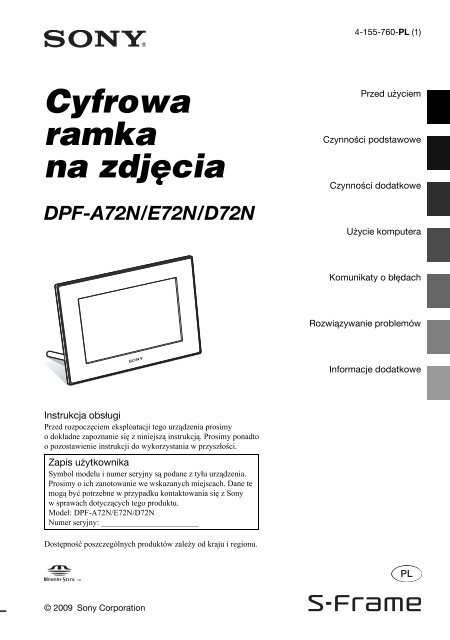Sony DPF-E72N - DPF-E72N Mode d'emploi Polonais
Sony DPF-E72N - DPF-E72N Mode d'emploi Polonais
Sony DPF-E72N - DPF-E72N Mode d'emploi Polonais
Create successful ePaper yourself
Turn your PDF publications into a flip-book with our unique Google optimized e-Paper software.
4-155-760-PL (1)<br />
Cyfrowa<br />
ramka<br />
na zdjêcia<br />
<strong>DPF</strong>-A72N/<strong>E72N</strong>/D72N<br />
Przed uyciem<br />
Czynnoœci podstawowe<br />
Czynnoœci dodatkowe<br />
Uycie komputera<br />
Komunikaty o bdach<br />
Rozwizywanie problemów<br />
Informacje dodatkowe<br />
Instrukcja obsugi<br />
Przed rozpoczciem eksploatacji tego urzdzenia prosimy<br />
o dokadne zapoznanie si z niniejsz instrukcj. Prosimy ponadto<br />
o pozostawienie instrukcji do wykorzystania w przyszoci.<br />
Zapis uytkownika<br />
Symbol modelu i numer seryjny s podane z tyu urzdzenia.<br />
Prosimy o ich zanotowanie we wskazanych miejscach. Dane te<br />
mog by potrzebne w przypadku kontaktowania si z <strong>Sony</strong><br />
w sprawach dotyczcych tego produktu.<br />
<strong>Mode</strong>l: <strong>DPF</strong>-A72N/<strong>E72N</strong>/D72N<br />
Numer seryjny: ________________________<br />
Dostpno poszczególnych produktów zaley od kraju i regionu.<br />
© 2009 <strong>Sony</strong> Corporation
OSTRZE¯ENIE<br />
Aby zmniejszy ryzyko poaru lub<br />
poraenia prdem, nie wystawia<br />
urzdzenia na deszcz i chroni je<br />
przed wilgoci.<br />
Nie naraa akumulatorów na zbyt<br />
wysok temperatur spowodowan<br />
promieniami sonecznymi, ogniem itp.<br />
OSTRZEENIE<br />
W przypadku wymiany akumulatora,<br />
uy tylko akumulatora wskazanego<br />
typu. W przeciwnym razie istnieje<br />
ryzyko poaru lub obrae. Zuyte<br />
baterie i akumulatory naley usuwa<br />
zgodnie z zaleceniami.<br />
Dla klientów w Europie<br />
Urzdzenie zostao przebadane i uznane za zgodne<br />
z wymaganiami dyrektywy EMC, o ile dugo<br />
uywanych przewodów poczeniowych nie<br />
przekracza 3 metrów.<br />
UWAGA<br />
Na obraz wywietlany przez ramk mog wpywa<br />
pola elektromagnetyczne o okrelonej czstotliwoci.<br />
Uwaga<br />
Jeli adunki statyczne albo pola elektromagnetyczne<br />
spowoduj przerwanie transmisji danych, naley na<br />
nowo uruchomi uywany program albo odczy<br />
i z powrotem podczy przewód USB.<br />
Usuwanie zuytego sprztu<br />
elektrycznego i elektronicznego<br />
(dotyczy krajów Unii Europejskiej<br />
i innych krajów europejskich<br />
z wydzielonymi systemami zbierania<br />
odpadów)<br />
Ten symbol na produkcie<br />
lub jego opakowaniu<br />
oznacza, e produkt nie<br />
powinien by zaliczany do<br />
odpadów domowych.<br />
Naley go przekaza do<br />
odpowiedniego punktu,<br />
który zajmuje si zbieraniem<br />
i recyklingiem urzdze<br />
elektrycznych<br />
i elektronicznych.<br />
Prawidowe usunicie<br />
produktu zapobiegnie<br />
potencjalnym negatywnym konsekwencjom dla<br />
rodowiska naturalnego i zdrowia ludzkiego, których<br />
przyczyn mogoby by niewaciwe usuwanie<br />
produktu. Recykling materiaów pomaga<br />
w zachowaniu surowców naturalnych. Aby uzyska<br />
szczegóowe informacje o recyklingu tego produktu,<br />
naley si skontaktowa z wadzami lokalnymi, firm<br />
wiadczc usugi oczyszczania lub sklepem,<br />
w którym produkt ten zosta kupiony.<br />
2 PL
Usuwanie zuytych baterii<br />
i akumulatorów (dotyczy krajów Unii<br />
Europejskiej i innych krajów<br />
europejskich z wydzielonymi<br />
systemami zbierania odpadów)<br />
Ten symbol na baterii, akumulatorze<br />
lub opakowaniu oznacza, e produkt<br />
nie powinien by zaliczany do<br />
odpadów domowych.<br />
Na pewnych bateriach lub<br />
akumulatorach symbol ten moe by<br />
uywany w parze z oznaczeniem<br />
chemicznym. Symbole chemiczne rtci (Hg) lub<br />
oowiu (Pb) s dodawane, jeli baterialub akumulator<br />
zawiera wicej ni 0,0005% rtci lub 0,004% oowiu.<br />
Prawidowe usunicie baterii lub akumulatora<br />
zapobiegnie potencjalnym negatywnym<br />
konsekwencjom dla rodowiska naturalnego<br />
i zdrowia ludzkiego, których przyczyn mogoby by<br />
niewaciwe usuwanie baterii lub akumulatora.<br />
Recykling materiaów pomaga w zachowaniu<br />
surowców naturalnych. W przypadku produktu, który<br />
ze wzgldów bezpieczestwa, sprawnoci dziaania<br />
lub spójnoci danych wymaga staego podczenia do<br />
wewntrznej baterii lub akumulatora, wymian baterii<br />
lub akumulatora naley zleci wykwalifikowanemu<br />
technikowi serwisu. Dla zapewnienia prawidowego<br />
przetworzenia baterii lub akumulatora, wyeksploatowany<br />
produkt naley przekaza do odpowiedniego<br />
punktu, który zajmuje si zbieraniem i recyklingiem<br />
urzdze elektrycznych i elektronicznych.<br />
W przypadku pozostaych baterii / akumulatorów<br />
naley si zapozna z odpowiednim podrozdziaem<br />
dotyczcym bezpiecznego usuwania baterii lub<br />
akumulatora z produktu. Bateri lub akumulator<br />
naley przekaza do odpowiedniego punktu, który<br />
zajmuje si recyklingiem zuytych baterii.<br />
Aby uzyska szczegóowe informacje o recyklingu<br />
tego produktu, baterii lub akumulatorów, naley si<br />
skontaktowa z wadzami lokalnymi, firm<br />
wiadczc usugi oczyszczania lub sklepem,<br />
w którym produkt ten zosta kupiony.<br />
Uwaga dla klientów z krajów,<br />
w których obowizuj Dyrektywy UE<br />
Producentem tego produktu jest <strong>Sony</strong> Corporation,<br />
1-7-1 Konan Minato-ku Tokio, 108-0075 Japonia.<br />
Przedstawicielem producenta w Unii Europejskiej<br />
upowanionym do dokonania i potwierdzenia oceny<br />
zgodnoci z wymaganiami zasadniczymi jest <strong>Sony</strong><br />
Deutschland GmbH, Hedelfinger Strasse 61, 70327<br />
Stuttgart, Niemcy. Nadzór nad dystrybucj na<br />
terytorium Rzeczypospolitej Polskiej sprawuje <strong>Sony</strong><br />
Poland, 00-876 Warszawa, ul. Ogrodowa 58.<br />
W sprawach serwisowych i gwarancyjnych naley<br />
kontaktowa si z podmiotami, których adresy<br />
podano w osobnych dokumentach gwarancyjnych lub<br />
serwisowych, albo z najbliszym sprzedawc<br />
produktów <strong>Sony</strong>.<br />
Kopiowanie, obróbka lub drukowanie materiaów<br />
z pyt CD, audycji telewizyjnych, materiaów<br />
chronionych prawami autorskimi (np. obrazów<br />
i publikacji) i wszelkich innych materiaów innych<br />
ni wasne nagrania i utwory jest ograniczone tylko<br />
do uytku prywatnego i domowego. Brak praw<br />
autorskich do takich materiaów lub brak<br />
zezwolenia posiadaczy praw autorskich na<br />
kopiowanie takich materiaów moe by przyczyn<br />
naruszenia przepisów o ochronie praw autorskich<br />
i spowodowa roszczenia o odszkodowanie ze<br />
strony posiadaczy tych praw.<br />
Wykorzystujc w ramce zdjcia, naley zwraca<br />
szczególn uwag na przestrzeganie przepisów<br />
o ochronie praw autorskich. Wykorzystywanie lub<br />
przetwarzanie wizerunków osób trzecich bez ich<br />
zgody moe narusza prawa tych osób.<br />
Wykonywanie zdj na pewnych pokazach,<br />
wystpach i wystawach moe by zabronione.<br />
Zalecenie dotyczce kopii<br />
zapasowych<br />
Aby unikn ryzyka utraty danych wskutek<br />
przypadkowego uycia albo awarii ramki na<br />
zdjcia, zaleca si wykonywanie zapasowych kopii<br />
danych.<br />
Informacja<br />
SPRZEDAWCA NIE BDZIE W ADNYM<br />
PRZYPADKU PONOSI<br />
ODPOWIEDZIALNOCI ZA WSZELKIE<br />
SZKODY BEZPOREDNIE, INCYDENTALNE<br />
ANI WTÓRNE DOWOLNEGO RODZAJU, ANI<br />
ZA STRATY LUB WYDATKI WYNIKAJCE<br />
Z WADLIWOCI DOWOLNEGO PRODUKTU<br />
LUB Z UYCIA DOWOLNEGO PRODUKTU.<br />
<strong>Sony</strong> nie bdzie ponosi adnej odpowiedzialnoci<br />
za wszelkie przypadkowe lub wtórne szkody lub<br />
straty ani za utrat zawartoci nagrania, których<br />
przyczyn moe by uytkowanie albo<br />
uszkodzenie ramki lub karty pamici.<br />
3 PL
Uwagi o ekranie LCD<br />
• Nie naciska ekranu LCD. Grozi to<br />
znieksztaceniem barw i awari.<br />
• Dugotrwae wystawianie ekranu LCD na dziaanie<br />
promieni sonecznych grozi powstaniem<br />
uszkodze.<br />
• Produkcja ekranu LCD odbywa si z uyciem<br />
bardzo precyzyjnych technologii, dziki czemu<br />
ponad 99,99% punktów dziaa normalnie. Mimo to,<br />
na ekranie LCD mog si na stae pojawia<br />
malekie czarne i / lub jasne punkty (biae,<br />
czerwone, niebieskie lub zielone). Wystpowanie<br />
tych punktów jest normalnym efektem procesu<br />
produkcyjnego i w aden sposób nie wpywa na<br />
wywietlanie.<br />
• W niskiej temperaturze na ekranie LCD moe si<br />
utrzymywa lad po obrazie. Nie wiadczy to<br />
o uszkodzeniu.<br />
Znaki handlowe i prawa autorskie<br />
• , Cyber-shot, , „Memory<br />
Stick”,<br />
, „Memory Stick Duo”,<br />
, „MagicGate Memory<br />
Stick”, „Memory Stick PRO”,<br />
, „Memory Stick PRO Duo”,<br />
, „Memory Stick PRO-HG<br />
Duo”,<br />
, „Memory Stick<br />
Micro”, , , „Memory Stick-<br />
ROM”,<br />
, „MagicGate”<br />
i s znakami handlowymi lub<br />
zastrzeonymi znakami handlowymi <strong>Sony</strong><br />
Corporation.<br />
• Microsoft, Windows i Windows Vista s<br />
zastrzeonymi znakami handlowymi Microsoft<br />
Corporation w Stanach Zjednoczonych i / lub<br />
w innych krajach.<br />
• Macintosh i Mac OS s zastrzeonymi znakami<br />
handlowymi Apple Inc. w Stanach Zjednoczonych<br />
i / lub innych krajach.<br />
• CompactFlash jest znakiem handlowym SanDisk<br />
Corporation w Stanach Zjednoczonych.<br />
• lub xD-Picture Card jest znakiem<br />
handlowym FUJIFILM Corporation.<br />
• Ramka zawiera fonty firmy Monotype Imaging Inc.<br />
• Oprogramowanie jest czciowo oparte na pracach<br />
Independent JPEG Group.<br />
• Libtiff<br />
Copyright © 1988 - 1997 Sam Leffler<br />
Copyright © 1991 - 1997 Silicon Graphics Inc.<br />
• Wszystkie pozostae nazwy firm i produktów mog<br />
by znakami handlowymi lub zastrzeonymi<br />
znakami handlowymi odpowiednich firm.<br />
W instrukcji nie s za kadym razem zamieszczane<br />
symbole „” i „ ® ”.<br />
Uwagi dla<br />
u¿ytkowników<br />
Program ©2009 <strong>Sony</strong> Corporation<br />
Dokumentacja ©2009 <strong>Sony</strong> Corporation<br />
Wszystkie prawa zastrzeone. Niniejsza instrukcja<br />
ani opisane w niej oprogramowanie nie mog by,<br />
zarówno we fragmentach, jak i w caoci,<br />
reprodukowane, tumaczone ani redukowane do<br />
dowolnej postaci moliwej do odczytu maszynowego<br />
bez uprzedniej pisemnej zgody <strong>Sony</strong> Corporation.<br />
SONY CORPORATION NIE BDZIE W ADNYM<br />
PRZYPADKU PONOSI ODPOWIEDZIALNOCI<br />
ZA WSZELKIE SZKODY INCYDENTALNE,<br />
WTÓRNE ANI SZCZEGÓLNE, KTÓRYCH<br />
PODSTAW BYBY DELIKT<br />
CYWILNO-PRAWNY, UMOWA I INNE,<br />
ZWIZANE Z NINIEJSZ INSTRUKCJ,<br />
OPROGRAMOWANIEM LUB INNYMI<br />
INFORMACJAMI TU ZAWARTYMI ALBO Z ICH<br />
WYKORZYSTANIEM.<br />
<strong>Sony</strong> Corporation zastrzega sobie prawo<br />
wprowadzenia dowolnych zmian w niniejszej<br />
instrukcji i w informacjach tu zawartych,<br />
w dowolnym momencie i bez uprzedzenia.<br />
Opisane tu oprogramowanie moe take podlega<br />
postanowieniom oddzielnej umowy licencyjnej dla<br />
uytkownika.<br />
Zabrania si modyfikowania oraz kopiowania<br />
wszelkiego rodzaju danych dostarczonych z tym<br />
oprogramowaniem, takich jak przykadowe obrazy,<br />
w celach innych ni wasny uytek. Kopiowanie<br />
oprogramowania bez zezwolenia stanowi naruszenie<br />
przepisów o ochronie praw autorskich.<br />
Zwracamy uwag, e powielanie lub przetwarzanie<br />
bez zezwolenia portretów lub prac chronionych<br />
prawami autorskimi moe stanowi naruszenie praw<br />
zastrzeonych dla posiadaczy tych praw.<br />
Ilustracje i zdjcia ekranów<br />
w instrukcji<br />
O ile nie zaznaczono inaczej, zamieszczone<br />
w instrukcji ilustracje i zdjcia ekranów dotycz<br />
modelu <strong>DPF</strong>-D72N.<br />
Zamieszczone w instrukcji ilustracje i zdjcia<br />
ekranów mog nie stanowi wiernego<br />
odzwierciedlenia stanu faktycznego.<br />
4 PL
Spis treœci<br />
Przed u¿yciem<br />
Ró¿ne sposoby u¿ycia ramki na<br />
zdjêcia ............................................7<br />
Charakterystyka ..............................8<br />
Sprawdzanie dostarczonego<br />
wyposa¿enia ...................................9<br />
Wykaz elementów .........................10<br />
Czynnoœci podstawowe<br />
Przygotowanie pilota ....................13<br />
Monta¿ nó¿ki ................................14<br />
Wieszanie ramki na œcianie ...........15<br />
Wymiana panelu<br />
(tylko <strong>DPF</strong>-<strong>E72N</strong>) ..........................16<br />
Pod³¹czanie do sieci .....................17<br />
W³¹czanie ramki ...........................19<br />
Nastawianie zegara .......................20<br />
Wk³adanie karty pamiêci ...............21<br />
Zmienianie trybu wyœwietlania ......22<br />
Ekran pokazu slajdów ...................23<br />
Ekran zegara i kalendarza ..............24<br />
Tryb widoku jednego obrazu .........25<br />
Ekran indeksu obrazów .................26<br />
Czynnoœci dodatkowe<br />
Wyœwietlanie pokazu slajdów .......28<br />
Zmienianie ustawieñ pokazu<br />
slajdów .......................................... 28<br />
Tryb odœwie¿ania<br />
(tylko <strong>DPF</strong>-D72N) .........................31<br />
Dodawanie obrazów<br />
do wewnêtrznej pamiêci ...............31<br />
Eksportowanie obrazu ..................33<br />
Kasowanie obrazu .........................35<br />
Oznaczanie obrazów<br />
(tylko <strong>DPF</strong>-D72N) .........................36<br />
Wyszukiwanie obrazów (filtracja)<br />
(tylko <strong>DPF</strong>-D72N) .........................38<br />
Wybieranie urz¹dzenia<br />
odtwarzaj¹cego .............................39<br />
Zmienianie wielkoœci i po³o¿enia<br />
obrazu .....................................39<br />
Powiêkszanie / zmniejszanie<br />
obrazu ........................................... 39<br />
Obracanie obrazu ........................... 40<br />
Zmienianie ustawieñ funkcji<br />
automatycznego w³¹czania /<br />
wy³¹czania ....................................41<br />
Zmienianie ustawieñ .....................42<br />
Procedura wyboru ustawieñ ........... 42<br />
Parametry, które mo¿na regulowaæ 44<br />
5 PL
U¿ycie komputera<br />
Pod³¹czanie do komputera ............46<br />
Wymagania systemowe ..................46<br />
Pod³¹czanie do komputera w celu<br />
wymiany obrazów ...........................46<br />
Od³¹czanie od komputera ...............47<br />
Komunikaty o b³êdach<br />
Gdy pojawia siê komunikat<br />
o b³êdzie .......................................48<br />
Rozwi¹zywanie problemów<br />
Gdy wyst¹pi jakiœ problem ............50<br />
Informacje dodatkowe<br />
Zalecenia eksploatacyjne ..............54<br />
Bezpieczeñstwo ..............................54<br />
Instalacja ........................................54<br />
Czyszczenie ....................................55<br />
Ograniczenia przy kopiowaniu ........55<br />
Usuwanie ramki ..............................55<br />
Karty pamiêci ................................55<br />
„Memory Stick” ..............................55<br />
Karta pamiêci SD ...........................56<br />
xD-Picture Card .............................56<br />
CompactFlash (tylko <strong>DPF</strong>-D72N) ...57<br />
Uwagi dotycz¹ce pos³ugiwania siê<br />
kart¹ pamiêci ..................................57<br />
Dane techniczne ...........................58<br />
Skorowidz .....................................60<br />
6 PL
Przed u¿yciem<br />
Ró¿ne sposoby u¿ycia ramki na zdjêcia<br />
<strong>Sony</strong> <strong>DPF</strong>-A72N/<strong>E72N</strong>/D72N to cyfrowa ramka na zdjcia umoliwiajca wywietlanie bez uycia<br />
komputera zdj wykonanych cyfrowym aparatem fotograficznym lub innym urzdzeniem.<br />
Przed uyciem<br />
7 PL
Charakterystyka<br />
x Wspópraca z rónymi kartami<br />
pamici<br />
Urzdzenie wspópracuje z rónymi kartami<br />
pamici: „Memory Stick”, CompactFlash<br />
(tylko <strong>DPF</strong>-D72N), SD i xD-Picture Card.<br />
Aby wywietla obrazy, wystarczy<br />
przeoy kart pamici z aparatu cyfrowego<br />
lub innego urzdzenia. (.strona 21)<br />
x Róne tryby pracy<br />
Wywietlane obrazy mog si automatycznie<br />
zmienia, tak jak przy przegldaniu kart<br />
w albumie. Do wyboru s róne tryby<br />
prezentacji: samych zdj, zegara lub<br />
kalendarza. Mona take zmienia<br />
ustawienia odtwarzania, na przykad<br />
kolejno wywietlania. (.strona 28)<br />
x Dodawanie obrazów do wewntrznej<br />
pamici<br />
Obrazy dodane do albumu s zapisywane<br />
w wewntrznej pamici. (.strona 31)<br />
x Róne funkcje wyœwietlania<br />
Mona wybiera róne tryby wywietlania:<br />
pokazu slajdów, zegara i kalendarza, widoku<br />
jednego obrazu i widoku indeksu.<br />
(.strona 22)<br />
x Eksportowanie obrazów<br />
Obrazy z albumu mona eksportowa na<br />
kart pamici. (.strona 33)<br />
8 PL
xFunkcja wyszukiwania (tylko<br />
<strong>DPF</strong>-D72N)<br />
Mona wyszukiwa obrazy na podstawie<br />
zdarzenia, folderu, ukadu obrazu<br />
i znacznika. (.strona 38)<br />
Sprawdzanie<br />
dostarczonego<br />
wyposa¿enia<br />
xAutomatyczne obracanie obrazów<br />
Ramka automatycznie obraca obraz, aby<br />
zapewni waciwy ukad zdjcia. Obrazy s<br />
równie automatycznie obracane po<br />
ustawieniu ramki poziomo albo pionowo.<br />
(.strona 15)<br />
Prosimy o sprawdzenie, czy w opakowaniu<br />
znajduj si nastpujce elementy:<br />
• Cyfrowa ramka na zdjcia (1 szt.)<br />
• Nóka (1 szt.)<br />
• Pilot (1 szt.)<br />
• Zasilacz sieciowy (1 szt.)<br />
• Wymienny panel (2 szt.) (tylko <strong>DPF</strong>-<strong>E72N</strong>)<br />
• Instrukcja obsugi (ta instrukcja) (1 szt.)<br />
• Instrukcja „Przeczytaj w pierwszej<br />
kolejnoci” (1 szt.)<br />
• Gwarancja (1 szt.)<br />
(tylko w niektórych regionach)<br />
Przed uyciem<br />
xWyœwietlanie obrazów na œcianie<br />
Ramk mona zawiesi na cianie.<br />
(.strona 15)<br />
9 PL
Wykaz elementów<br />
Ty<br />
Szczegóy mona znale na stronach, których<br />
numery podano w nawiasach.<br />
Ilustracje przedstawiaj model <strong>DPF</strong>-D72N.<br />
Rozmieszczenie i nazwy przycisków i zczy<br />
na modelach <strong>DPF</strong>-A72N/<strong>E72N</strong> i <strong>DPF</strong>-D72N s<br />
takie same. <strong>Mode</strong>le <strong>DPF</strong>-A72N/<strong>E72N</strong> nie maj<br />
gniazda CompactFlash / Microdrive.<br />
Przód<br />
A Ekran LCD<br />
B Czujnik zdalnego sterowania<br />
Korzystajc z dostarczonego pilota, naley<br />
kierowa go w stron tego czujnika.<br />
A Zcze USB B (.strona 46)<br />
Umoliwia poczenie ramki z komputerem<br />
za pomoc przewodu USB.<br />
B Nóka (.strona 14)<br />
C Gniazdo DC IN 5 V (.strona 17)<br />
Podcz wtyk dostarczonego zasilacza<br />
sieciowego do tego gniazda i wcz zasilacz<br />
do gniazdka sieciowego.<br />
10 PL
Przed uyciem<br />
D Gniazdo CompactFlash /<br />
Microdrive (.strona 21) (tylko<br />
<strong>DPF</strong>-D72N)<br />
E Przycisk 1 (wczania / trybu<br />
czuwania)<br />
F WskaŸnik trybu czuwania<br />
G Przycisk MENU<br />
Wywietla menu.<br />
Menu zapewnia dostp do takich samych<br />
funkcji, jak przyciski na pilocie: [Slideshow<br />
Settings], [Rotate], [Add to album] i [Date/<br />
time settings].<br />
H Przyciski kierunku (B/b/v/V),<br />
Przyciskami B/b/v/V wskazuj warianty<br />
w menu. Potwierd wybór przez nacinicie<br />
przycisku .<br />
I Przycisk BACK<br />
Umoliwia powrót do poprzedniego ekranu.<br />
J Przecznik zerowania<br />
Jeli po wczeniu zasilania ramka w ogóle<br />
nie dziaa, wcinij przecznik za pomoc<br />
dugiego, cienkiego przedmiotu, takiego jak<br />
szpilka.<br />
K Lampka dostpu<br />
L Gniazdo „Memory Stick PRO”<br />
(standardowa wielkoœ / Duo) / SD<br />
/ MMC / xD-Picture Card<br />
(.strona 21)<br />
M Przycisk VIEW MODE<br />
(.strona 22)<br />
N Otwory do zawieszenia<br />
urzdzenia na œcianie<br />
(.strona 15)<br />
O Miejsce na schowanie nóki<br />
11 PL
Pilot<br />
A Przycisk VIEW MODE<br />
(.strona 22)<br />
B Przycisk SLIDE-SHOW ( )<br />
(.strona 22)<br />
C Przycisk INDEX ( )<br />
(.strona 22)<br />
Suy do przeczania midzy trybami<br />
widoku jednego obrazu i indeksu.<br />
D Przycisk SINGLE ( )<br />
(.strona 22)<br />
E Przycisk MENU<br />
F Przycisk BACK<br />
G Przycisk 1 (wczania / trybu<br />
czuwania)<br />
H Przycisk CLOCK ( )<br />
(.strona 22)<br />
I Przyciski powikszania ( ) /<br />
zmniejszania ( ) (.strona 39)<br />
J Przycisk ALBUM ( )<br />
(.strona 31)<br />
K Przyciski kierunku (B/b/v/V)<br />
L Przycisk (wprowadzania)<br />
M Przycisk ROTATE ( )<br />
(.strona 39)<br />
12 PL
Czynnoœci podstawowe<br />
Przygotowanie pilota<br />
W pilocie jest fabrycznie zainstalowana bateria<br />
litowa (CR2025). Przed uyciem naley wyj<br />
arkusz ochronny, jak pokazano na ilustracji.<br />
Wymiana baterii w pilocie<br />
Jeli pilot przestanie dziaa, naley wymieni<br />
bateri (bateri litow CR2025) na now.<br />
1 Wysu oprawk baterii.<br />
Wycignij oprawk baterii, wciskajc<br />
wystp na oprawce.<br />
Arkusz ochronny<br />
Posugiwanie si pilotem<br />
Kieruj przód pilota w stron czujnika zdalnego<br />
sterowania na ramce.<br />
2 Wyjmij z oprawki zuyt bateri<br />
i wó now.<br />
Wó bateri biegunem „+” do góry.<br />
Czynnoœci podstawowe<br />
Czujnik<br />
zdalnego<br />
sterowania<br />
3 Z powrotem wsu oprawk baterii<br />
do pilota.<br />
OSTRZEENIE<br />
Niewaciwe obchodzenie si z bateri grozi<br />
wybuchem. Nie adowa, nie rozbiera ani<br />
nie pali baterii.<br />
Uwaga<br />
Posugiwanie si przyciskami na ramce zawieszonej<br />
na cianie moe spowodowa upadek ramki. Ramk<br />
naley obsugiwa pilotem.<br />
Uwagi<br />
• Kiedy bateria litowa jest bliska wyczerpania, moe<br />
si zmniejszy zasig pilota albo pilot bdzie dziaa<br />
niewaciwie. W takim przypadku naley wymieni<br />
bateri na bateri litow <strong>Sony</strong> CR2025. Uycie<br />
innej baterii stwarza ryzyko poaru lub wybuchu.<br />
• Uycie baterii innej ni wskazana stwarza ryzyko<br />
jej rozerwania.<br />
• Zuyte baterie naley usuwa zgodnie z lokalnymi<br />
przepisami.<br />
• Nie zostawia pilota w bardzo gorcych lub<br />
wilgotnych miejscach.<br />
13 PL
• Uwaa, aby przy wymianie baterii itp. do wntrza<br />
pilota nie dostay si obce przedmioty.<br />
• Niewaciwe uytkowanie baterii grozi wyciekiem<br />
elektrolitu i korozj.<br />
– Nie adowa baterii.<br />
– Jeli pilot nie bdzie uywany przez dugi czas,<br />
naley wyj z niego bateri. Pozwoli to na<br />
uniknicie wycieku elektrolitu i korozji.<br />
– Niewaciwe wkadanie baterii, zwieranie jej<br />
biegunów, rozbieranie, rozgrzewanie lub<br />
wrzucanie jej do ognia grozi rozerwaniem<br />
baterii lub wyciekiem elektrolitu.<br />
Zawartoœ instrukcji<br />
W instrukcji opisano obsug urzdzenia przy<br />
uyciu pilota. Jeli wykonanie jakiej<br />
czynnoci przyciskami na ramce wymaga<br />
innego postpowania ni przy uyciu pilota,<br />
bdzie to opisane we wskazówce.<br />
Monta¿ nó¿ki<br />
1 Mocno chwy ramk i wprowadŸ<br />
nók w gwintowany otwór z tyu<br />
obudowy. Nie przekrzywiaj nóki.<br />
2 Starannie, do oporu wkr nók<br />
w gwintowany otwór.<br />
Stawianie ramki pionowo lub<br />
poziomo<br />
Obrócenie ramki do pozycji pionowej lub<br />
poziomej nie wymaga zmiany pooenia nóki.<br />
14 PL
Kiedy ramka stoi pionowo, automatycznie jest<br />
wybierany waciwy ukad wywietlanego<br />
obrazu.<br />
Tylko <strong>DPF</strong>-D72N: kierunki wskazywane na<br />
przycisku kierunku z tyu obudowy zale od<br />
sposobu ustawienia ramki.<br />
Wieszanie ramki na<br />
œcianie<br />
Ramk mona zawiesi na cianie. W tym celu<br />
naley wykona nastpujce czynnoci:<br />
1 Przygotuj wkrty (wyposaenie<br />
dodatkowe) pasujce do otworów<br />
z tyu obudowy.<br />
Uwagi<br />
• Sprawd, czy nóka jest stabilna. Niestabilno<br />
nóki moe spowodowa przewrócenie si ramki.<br />
• Tylko <strong>DPF</strong>-A72N/D72N: kiedy ramka jest<br />
ustawiona pionowo, nie zapala si logo <strong>Sony</strong>.<br />
• Kiedy parametr [Auto display orientation] w grupie<br />
[General Settings] z zakadki (Settings) jest<br />
ustawiony na [OFF], ramka nie rozpoznaje ukadu<br />
ani nie koryguje sposobu wywietlania.<br />
• W miejscu na schowanie nóki znajduje si<br />
magnes. Nie umieszcza w pobliu ramki<br />
przedmiotów wraliwych na oddziaywanie pól<br />
magnetycznych, na przykad kart kredytowych.<br />
Umieszczenie ramki w pobliu telewizora<br />
kineskopowego moe by przyczyn zakóce barw<br />
w obrazie.<br />
Wskazówka<br />
Aby uatwi sobie odkrcenie nóki, mona j ciasno<br />
owin paskiem gumy.<br />
Co najmniej 25 mm<br />
4,2 mm<br />
8,6 mm<br />
4mm<br />
Otwory do zawieszenia<br />
urzdzenia na œcianie<br />
2 Przykr wkrty (wyposaenie<br />
dodatkowe) do œciany.<br />
Midzy wkrtem a cian powinno<br />
pozosta od 2,5 do 3 mm luzu.<br />
Od 2,5<br />
do 3 mm<br />
Czynnoœci podstawowe<br />
3 Zawieœ ramk na œcianie,<br />
dopasowujc jeden z otworów<br />
z tyu obudowy do wkrtu na<br />
œcianie.<br />
Uwagi<br />
• Uywane wkrty powinny by dopasowane do<br />
materiau, z którego jest wykonana ciana.<br />
W przeciwnym razie moe doj do ich<br />
uszkodzenia. Wkrt naley wkrci w sup lub<br />
podobny element ciany.<br />
15 PL
• Chcc wymieni kart pamici, naley zdj ramk<br />
ze ciany, ustawi j na stabilnym podou,<br />
a nastpnie wyj kart i woy inn.<br />
• Kiedy ramka wisi na cianie, przechowuj nók<br />
w przewidzianym na ni miejscu.<br />
Wymiana panelu<br />
(tylko <strong>DPF</strong>-<strong>E72N</strong>)<br />
Mona wymieni oryginalny panel na<br />
dostarczony zamiennik.<br />
1 Wsu dugi, cienki przedmiot, taki<br />
jak szpilka, w otwór obok miejsca<br />
na schowanie nóki z tyu ramki<br />
i unieœ przedni panel.<br />
W miejscu na schowanie nóki<br />
znajduje si magnes utrzymujcy<br />
nók na miejscu.<br />
• Podcz do ramki wtyk dostarczonego zasilacza<br />
sieciowego i zawie ramk na cianie. Nastpnie<br />
wcz zasilacz sieciowy do gniazdka sieciowego.<br />
• Firma <strong>Sony</strong> nie bdzie ponosi jakiejkolwiek<br />
odpowiedzialnoci za wypadki lub szkody<br />
spowodowane przez wady zamocowania,<br />
niewaciwe uytkowanie, klski ywioowe itp.<br />
2 Zdejmij panel.<br />
16 PL
3 Naó na ramk wymienny panel,<br />
dopasowujc otwór na panelu do<br />
czujnika zdalnego sterowania na<br />
ramce.<br />
Czujnik zdalnego sterowania<br />
Pod³¹czanie do sieci<br />
1 Wcz wtyk zasilacza sieciowego do<br />
gniazda DC IN 5 V z tyu ramki.<br />
2 Wcz zasilacz sieciowy do<br />
gniazdka sieciowego.<br />
Ramka wcza si automatycznie.<br />
4 Dociœnij rogi wymiennego panelu,<br />
aby przymocowa go do ramki.<br />
Do gniazda<br />
DC IN 5 V<br />
Czynnoœci podstawowe<br />
Przewód zasilajcy<br />
Wtyk zasilajcy<br />
Do gniazdka sieciowego<br />
Zasilacz sieciowy<br />
Wtyczka<br />
zasilacza<br />
Uwagi<br />
• Gniazdko sieciowe powinno si znajdowa jak<br />
najbliej urzdzenia i pozostawa atwo dostpne.<br />
• Nie stawia ramki w sposób zagraajcy jej<br />
stabilnoci.<br />
• Zasilacz sieciowy naley podczy do atwo<br />
dostpnego gniazdka sieciowego. W razie<br />
problemów natychmiast odci zasilanie,<br />
wyczajc wtyczk z gniazdka sieciowego.<br />
• Nie zwiera styków na wtyku zasilacza<br />
metalowymi przedmiotami. Grozi to awari.<br />
• Nie uywa zasilacza sieciowego umieszczonego<br />
w ciasnym miejscu, na przykad midzy cian<br />
ameblem.<br />
17 PL
• Starannie podcz wtyk zasilacza sieciowego.<br />
Niestaranne poczenie moe spowodowa<br />
wyczenie si ramki w momencie jej poruszenia.<br />
• Po uyciu naley odczy zasilacz sieciowy od<br />
gniazda DC IN 5 V ramki i wyczy go z gniazdka<br />
sieciowego.<br />
• Jeli do ramki jest podczony zasilacz sieciowy<br />
wczony do gniazdka sieciowego, to ramka<br />
pozostaje pod napiciem nawet wówczas, gdy jest<br />
wyczona.<br />
• Nie wycza ramki ani nie odcza od niej<br />
zasilacza sieciowego, zanim wskanik trybu<br />
czuwania zapali si na czerwono. Grozi to<br />
uszkodzeniem ramki.<br />
Informacja o wtyczce zasilacza<br />
Zakadanie wtyczki zasilacza<br />
Zaó wtyczk zasilacza na zasilacz w opisany<br />
poniej sposób:<br />
Po waœciwym wsuniciu wtyczki zasilacza<br />
nastpuje zablokowanie zapadki PUSH.<br />
Wyjmowanie wtyczki zasilacza<br />
z gniazdka sieciowego<br />
Jeli wtyczka zasilacza pozostanie w gniazdku<br />
sieciowym, naley j wyj w nastpujcy<br />
sposób:<br />
Metalowe styki z tyu wtyczki zasilacza.<br />
Uwagi<br />
Uwagi<br />
• Aby zdj wtyczk z zasilacza, mona nacisn<br />
zapadk „PUSH”. Aby uy zasilacza sieciowego,<br />
nie trzeba zdj z niego wtyczki. Upewnij si, e<br />
wtyczka jest prawidowo umocowana na zasilaczu.<br />
W razie odczenia si wtyczki naley j wsun<br />
w zasilacz a do zablokowania, jak pokazano na<br />
powyszej ilustracji.<br />
• Ksztat wtyczki zaley od miejsca zakupu ramki.<br />
• Niedelikatne obchodzenie si z zasilaczem moe<br />
spowodowa, e wtyczka odczy si od zasilacza<br />
i pozostanie w gniazdku sieciowym. W takim<br />
przypadku naley chwyci wtyczk suchymi rkami<br />
w sposób pokazany na powyszej ilustracji i wyj<br />
j z gniazdka. Nie uywa adnych narzdzi.<br />
Uwaa, aby nie dotkn metalowych styków z tyu<br />
wtyczki zasilacza.<br />
• Po sprawdzeniu, e nie wystpuje aden problem<br />
z zasilaczem sieciowym i wtyczk, naley wsun<br />
wtyczk w zasilacz a do zablokowania.<br />
• W razie problemu z zasilaczem sieciowym lub<br />
wtyczk naley zleci napraw stacji serwisowej<br />
<strong>Sony</strong>.<br />
18 PL
W³¹czanie ramki<br />
Jeli ramka zostaa ju wczona podczas<br />
wykonywania czynnoci opisanych<br />
w poprzednim podrozdziale, mona przej do<br />
nastpnego podrozdziau.<br />
Dziaanie w stanie<br />
pocztkowym<br />
Kiedy ramka zostanie wczona bez<br />
podczenia karty pamici, pojawi si ekran<br />
pocztkowy.<br />
Wczanie zasilania<br />
Nacinij przycisk 1 (wczania / trybu<br />
czuwania) na ramce lub pilocie, aby j<br />
wczy. Kolor wskanika trybu czuwania<br />
zmieni si z czerwonego na zielony. Wczy<br />
si podwietlenie logo <strong>Sony</strong> z przodu obudowy<br />
(tylko <strong>DPF</strong>-A72N/D72N).<br />
Jeli przez 10 sekund nie zostanie uyta adna<br />
funkcja ramki, wczy si tryb demonstracyjny.<br />
Nacinicie dowolnego przycisku z wyjtkiem<br />
przycisku zasilania spowoduje powrót do<br />
ekranu pocztkowego.<br />
Podczas wywietlania ekranu pocztkowego<br />
naley nacisn przycisk MENU, a nastpnie<br />
nastawi dat i godzin.<br />
Czynnoœci podstawowe<br />
Wyczanie zasilania<br />
Przytrzymaj wcinity przycisk 1 (wczania /<br />
trybu czuwania) na ramce albo pilocie a do<br />
wyczenia zasilania. Kolor wskanika trybu<br />
czuwania zmieni si z zielonego na czerwony.<br />
Uwaga<br />
Nie wycza ramki ani nie odcza od niej zasilacza<br />
sieciowego, zanim wskanik trybu czuwania zapali<br />
si na czerwono. Grozi to uszkodzeniem ramki.<br />
19 PL
Nastawianie zegara<br />
Aby w trybach zegara i kalendarza bya<br />
wywietlana waciwa godzina, trzeba nastawi<br />
zegar ramki.<br />
1 Naciœnij przycisk MENU.<br />
Pojawi si ekran menu.<br />
2 Przyciskami B/b wska zakadk<br />
(Settings).<br />
Pojawi si ekran ustawie.<br />
Wskazówka<br />
Przycisków B/b mona uy tylko wówczas,<br />
gdy do ramki jest woona karta pamici lub<br />
wybierane s ustawienia inne ni zegara<br />
i kalendarza (strona 24).<br />
3 Przyciskami v/V wska wariant [Date/<br />
time settings], po czym naciœnij<br />
przycisk .<br />
Pojawi si ekran Date/time settings.<br />
4 Nastaw dat.<br />
1Przyciskami v/V wska wariant [Date],<br />
po czym nacinij przycisk .<br />
2Przyciskami B/b wska miesic, dzie<br />
lub rok. Nastaw odpowiedni warto<br />
przyciskami v/V i nacinij przycisk<br />
.<br />
5 Nastaw godzin.<br />
1Przyciskami v/V wska wariant [Time],<br />
po czym nacinij przycisk .<br />
2Przyciskami B/b wska godzin,<br />
minuty lub sekundy. Nastaw<br />
odpowiedni warto przyciskami v/V<br />
i nacinij przycisk .<br />
6 Wybierz format daty.<br />
1Przyciskami v/V wska wariant [Date<br />
Display Order], po czym nacinij<br />
przycisk .<br />
2Przyciskami v/V wska dany format,<br />
po czym nacinij przycisk .<br />
• Y-M-D<br />
• M-D-Y<br />
• D-M-Y<br />
7 Wybierz dzie, od którego bdzie<br />
si zaczyna tydzie kalendarzowy.<br />
Mona wybra dzie tygodnia<br />
pojawiajcy si z lewej strony kalendarza.<br />
1Przyciskami v/V wska wariant [First<br />
Weekday], po czym nacinij przycisk<br />
.<br />
2Przyciskami v/V wska wariant<br />
[Sunday] lub [Monday], po czym<br />
nacinij przycisk .<br />
8 Wybierz sposób wyœwietlania godziny.<br />
1Przyciskami v/V wska wariant [12hr/<br />
24hr display], po czym nacinij<br />
przycisk .<br />
2Przyciskami v/V wska wariant<br />
[12 hours] lub [24 hours], po czym<br />
nacinij przycisk .<br />
9 Naciœnij przycisk MENU.<br />
Ekran menu zniknie.<br />
20 PL
Wk³adanie karty<br />
pamiêci<br />
Wyjmowanie karty pamici<br />
Wyjmij kart pamici z gniazda w kierunku<br />
przeciwnym do tego, w którym zostaa<br />
woona.<br />
Starannie wó kart pamici do<br />
odpowiedniego gniazda, trzymajc j<br />
stron z opisem do siebie (patrzc od<br />
tyu ramki).<br />
Po prawidowym woeniu karty pamici miga<br />
lampka dostpu. Jeli lampka dostpu nie miga,<br />
wyjmij kart, sprawd jej uoenie i ponownie<br />
wó.<br />
Wicej informacji o kartach pamici, których<br />
mona uywa w ramce, podano na stronach<br />
55 do 57.<br />
Karta CompactFlash<br />
(tylko <strong>DPF</strong>-D72N)<br />
Uwagi<br />
• Woona karta pamici tylko czciowo chowa si<br />
w gniedzie. Nie próbowa gbiej wciska karty,<br />
gdy grozi to uszkodzeniem karty pamici i / lub<br />
ramki.<br />
• Wielofunkcyjne gniazdo na karty „Memory Stick<br />
PRO” (standardowa wielko / Duo) / SD / MMC /<br />
xD-Picture Card automatycznie rozpoznaje rodzaj<br />
woonej karty. Gniazdo jest przystosowane do<br />
wspópracy ze standardowymi kartami „Memory<br />
Stick” i kartami Duo, nie wymaga wic uycia<br />
adaptera na karty „Memory Stick”.<br />
• Nie wkada równoczenie do gniazd A, B<br />
i CompactFlash / Microdrive (tylko <strong>DPF</strong>-D72N)<br />
wicej ni jednej karty pamici. Po woeniu wicej<br />
ni jednej karty ramka bdzie dziaa niewaciwie.<br />
• Przed uyciem karty pamici zapoznaj si<br />
z podrozdziaem „Karty pamici” na stronie 55.<br />
Priorytety wyœwietlania obrazów<br />
Kiedy jest woona karta pamici, automatycznie s<br />
wywietlane obrazy z tej karty.<br />
Rczn zmian karty, z której odbywa si<br />
wywietlanie, umoliwia menu (Select device)<br />
(strona 39).<br />
Wywietlanie obrazów z urzdzenia odbywa si<br />
zgodnie z nastpujcymi priorytetami:<br />
•Karty pamici b Wewntrzna pami<br />
• Kiedy nie jest woona ani jedna karta pamici,<br />
wywietlane s obrazy z albumu w wewntrznej<br />
pamici.<br />
Czynnoœci podstawowe<br />
Lampka dostpu<br />
Wó kart „Memory Stick Duo”<br />
do gniazda B.<br />
Wsu kart xD-Picture Card, SD lub<br />
„Memory Stick” od góry do gniazda A.<br />
Uwagi<br />
• Ze wzgldu na waciwoci wewntrznej pamici,<br />
czsty odczyt obrazów przechowanych w niej przez<br />
dugi czas lub wielokrotnie odczytywanych moe<br />
powodowa bdy w odczycie.<br />
• Informacje o formatach plików obsugiwanych<br />
przez ramk podano na stronie 58.<br />
21 PL
Zmienianie trybu<br />
wyœwietlania<br />
1 Naciœnij przycisk VIEW MODE.<br />
Pojawi si ekran trybu wywietlania.<br />
3 Przyciskami B/b/v/V lub VIEW<br />
MODE wska dany styl, po czym<br />
naciœnij przycisk .<br />
2 Wybierz dan grup.<br />
Grupa<br />
Pokaz<br />
slajdów<br />
Zegar<br />
i kalendarz<br />
Opis<br />
Wywietlanie pokazu<br />
slajdów.<br />
Wywietlanie zegara albo<br />
kalendarza.<br />
Wywietlanie pojedynczego<br />
obrazu.<br />
Wywietlanie listy miniatur.<br />
Uwaga<br />
Jeli ramka nie bya uywana od duszego czasu, styl<br />
wywietlania wskazywany przez kursor zostanie<br />
wybrany automatycznie.<br />
Indeks<br />
Wskazówka<br />
W przypadku obsugi ramki przyciskami na<br />
samej ramce, dan grup mona wybra<br />
przyciskami B/b, po uprzednim<br />
przemieszczeniu kursora do pola grupy<br />
przyciskami B/b/v/V.<br />
22 PL
Ekran pokazu slajdów<br />
Grupa Obraz Styl Opis<br />
A Single view Pojedyncze obrazy s wywietlane po kolei.<br />
Pokaz<br />
slajdów<br />
B Multi image view Wywietlanych jest kilka obrazów na raz.<br />
C Clock view Wywietlanie obrazów z biec dat<br />
i godzin.<br />
D Calendar view Obrazy s wywietlane po kolei,<br />
a równoczenie jest widoczny kalendarz.<br />
Wywietlana jest aktualna data i godzina.<br />
E<br />
Time Machine<br />
(tylko <strong>DPF</strong>-D72N)<br />
Wywietlanie obrazów z dat i godzin<br />
wykonania zdjcia. Nie mona wywietli<br />
aktualnej daty i godziny.<br />
F Random view Wywietlanie obrazów z losowym przeczaniem<br />
stylów pokazu slajdów i efektów.<br />
A B C D<br />
Czynnoœci podstawowe<br />
E<br />
F<br />
Wskazówki<br />
• Kiedy ramka jest wczona i nie ma w niej ani<br />
jednej karty pamici, wywietlane s obrazy<br />
z wewntrznej pamici. Jeli w wewntrznej<br />
pamici nie ma obrazów, automatycznie wcza si<br />
tryb demonstracyjny. Tryb demonstracyjny wycza<br />
si po naciniciu dowolnego przycisku innego ni<br />
1 (wczania / czuwania).<br />
• Szczegóowe informacje o kolejnoci wywietlania<br />
slajdów podano na stronie 44.<br />
• Wybierajc tryb wywietlania pokazu slajdów,<br />
mona okreli czsto zmian obrazu, uywany<br />
efekt, kolejno wywietlania i efekt kolorystyczny.<br />
Zapoznaj si take z opisem grupy „Slideshow<br />
Settings” (strona 44).<br />
• Kiedy podczas wywietlania pokazu slajdów pojawi<br />
si obraz, który chcesz wywietli w trybie widoku<br />
jednego obrazu, nacinij przycisk na ramce.<br />
• Moesz uy przycisku VIEW MODE na ramce.<br />
23 PL
Ekran zegara i kalendarza<br />
Clock 1 Clock 2 Clock 3 Clock 4 Clock 5<br />
Clock 6 Clock 7 Clock 8 Clock 9 Clock 10<br />
Clock 11<br />
(tylko <strong>DPF</strong>-D72N)<br />
Calendar 1 Calendar 2 Calendar 3<br />
Lunar Calendar<br />
(przy wybranym<br />
ustawieniu<br />
[Simplified<br />
Chinese] z grupy<br />
[Language setting])<br />
(tylko <strong>DPF</strong>-D72N)<br />
Uwaga<br />
Kiedy jest widoczny ekran zegara i kalendarza,<br />
mona wybra tylko zakadk (Settings).<br />
Wskazówka<br />
Moesz uy przycisku VIEW MODE na ramce.<br />
24 PL
Tryb widoku jednego obrazu<br />
Grupa Obraz Styl Opis<br />
A Entire image Na ekranie wida cay obraz. Do zmieniania<br />
wywietlanych obrazów mona uywa<br />
przycisków B/b.<br />
B Fit to screen Obraz wypenia cay ekran. Do zmieniania<br />
wywietlanych obrazów mona uywa<br />
przycisków B/b.<br />
C<br />
D<br />
Entire image (with<br />
Exif)<br />
Fit to screen (with<br />
Exif)<br />
Podczas wywietlania caego obrazu wida<br />
takie informacje o obrazie, jak numer, nazwa<br />
pliku i data wykonania zdjcia. Do zmieniania<br />
wywietlanych obrazów mona uywa<br />
przycisków B/b.<br />
Szczegóy dotyczce informacji o obrazie<br />
podano w punkcie „Wywietlane informacje”<br />
(strona 27).<br />
Podczas wywietlania obrazu dopasowanego<br />
do wielkoci ekranu wida takie informacje<br />
o obrazie, jak numer, nazwa pliku i data<br />
wykonania zdjcia. Do zmieniania<br />
wywietlanych obrazów mona uywa<br />
przycisków B/b.<br />
Szczegóy dotyczce informacji o obrazie<br />
podano w punkcie „Wywietlane informacje”<br />
(strona 27).<br />
Czynnoœci podstawowe<br />
A B C D<br />
Wskazówki<br />
• Kiedy ramka jest wczona i nie ma w niej ani<br />
jednej karty pamici, wywietlane s obrazy<br />
z wewntrznej pamici. Jeli w wewntrznej<br />
pamici nie ma obrazów, automatycznie wcza si<br />
tryb demonstracyjny. Tryb demonstracyjny wycza<br />
si po naciniciu dowolnego przycisku innego ni<br />
1 (wczania / czuwania).<br />
• Tryb wywietlania obrazu mona wybra<br />
w nastpujcy sposób: nacisn przycisk VIEW<br />
MODE, przyciskami B/b wskaza wariant<br />
, po czym przyciskami B/b wybra tryb<br />
wywietlania caego obrazu lub obrazu<br />
dopasowanego do wielkoci ekranu. Nie wszystkie<br />
obrazy mog by dopasowane do wielkoci ekranu.<br />
• Moesz uy przycisku VIEW MODE na ramce.<br />
25 PL
Ekran indeksu obrazów<br />
Grupa Obraz Styl Opis<br />
A Index1 Wywietlanie listy z duymi miniaturami.<br />
Indeks<br />
dany obraz mona wybra przyciskami B/b/<br />
v/V.<br />
B Index2 Wywietlanie listy z miniaturami. dany<br />
obraz mona wybra przyciskami B/b/v/V.<br />
C Index3 Wywietlanie listy z maymi miniaturami<br />
(tylko <strong>DPF</strong>-D72N). dany obraz mona<br />
wybra przyciskami B/b/v/V.<br />
A B C<br />
(tylko <strong>DPF</strong>-D72N)<br />
Wskazówki<br />
• Miniatura to may obrazek przeznaczony do<br />
wywietlenia na indeksie zdj, a zapisywany<br />
w zdjciach wykonywanych aparatem cyfrowym.<br />
• Kiedy ramka jest wczona i nie ma w niej ani<br />
jednej karty pamici, wywietlane s obrazy<br />
z wewntrznej pamici. Jeli w wewntrznej<br />
pamici nie ma obrazów, automatycznie wcza si<br />
tryb demonstracyjny. Tryb demonstracyjny wycza<br />
si po naciniciu dowolnego przycisku innego ni<br />
1 (wczania / czuwania).<br />
• Kiedy podczas wywietlania ekranu indeksu pojawi<br />
si obraz, który chcesz wywietli w trybie widoku<br />
jednego obrazu, nacinij przycisk na ramce.<br />
• Moesz uy przycisku VIEW MODE na ramce.<br />
26 PL
Wyœwietlane informacje<br />
4Informacja o ustawieniach<br />
Ikony Znaczenie<br />
Wskanik ochrony<br />
Wskanik skojarzonego pliku<br />
(wywietlany, gdy istnieje<br />
skojarzony plik z filmem lub<br />
miniatur do wysania e-mailem.)<br />
Wywietlana po oznaczeniu<br />
obrazu.<br />
Wywietlane s nastpujce informacje:<br />
1Sposób wywietlania<br />
– Tryb caego obrazu<br />
– Tryb dopasowania do ekranu<br />
– Tryb caego obrazu (z Exif)<br />
– Tryb dopasowania do ekranu (z Exif)<br />
2Numer wywietlanego obrazu / Liczba<br />
obrazów<br />
Wskaniki róda obrazu s wywietlane<br />
w nastpujcy sposób:<br />
5Numer obrazu (numer folderu-pliku)<br />
Wywietlany, gdy obraz jest zgodny ze<br />
standardem DCF.<br />
Jeli obraz nie jest zgodny ze standardem<br />
DCF, wywietlana jest nazwa pliku. Nazwa<br />
ta moe si jednak róni od nazwy<br />
wywietlanej na komputerze.<br />
6Data / godzina wykonania zdjcia<br />
Czynnoœci podstawowe<br />
Ikony<br />
Znaczenie<br />
ródo: wewntrzna pami<br />
ródo: „Memory Stick”<br />
ródo: CompactFlash<br />
ródo: SD<br />
ródo: xD-Picture Card<br />
3Szczegóy dotyczce obrazu<br />
– Format pliku (JPEG(4:4:4), JPEG(4:2:2),<br />
JPEG(4:2:0), BMP, TIFF, RAW)<br />
– Liczba pikseli (szeroko × wysoko)<br />
– Nazwa producenta urzdzenia bdcego<br />
ródem obrazu<br />
– <strong>Mode</strong>l urzdzenia bdcego ródem<br />
obrazu<br />
– Czas otwarcia migawki (np. 1/8)<br />
– Warto przysony (np. F2.8)<br />
– Kompensacja ekspozycji (np. +0.0EV)<br />
– Informacja o obrocie<br />
27 PL
Czynnoœci dodatkowe<br />
Wyœwietlanie pokazu<br />
slajdów<br />
Istnieje moliwo automatycznego,<br />
sekwencyjnego wywietlania obrazów<br />
z wewntrznej pamici lub karty pamici.<br />
Po wyczeniu i ponownym wczeniu ramki<br />
pokaz slajdów rozpoczyna si od ostatniego<br />
z obrazów wywietlonych poprzednim razem.<br />
1 Naciœnij przycisk VIEW MODE.<br />
Pojawi si ekran trybu wywietlania.<br />
2 Wska ikon (pokaz slajdów).<br />
Zmienianie ustawieñ pokazu<br />
slajdów<br />
1 Naciœnij przycisk MENU.<br />
Pojawi si menu.<br />
2 Przyciskami B/b wska zakadk<br />
(Settings).<br />
Pojawi si ekran ustawie.<br />
3 Przyciskami v/V wska wariant<br />
[Slideshow Settings], po czym<br />
naciœnij przycisk .<br />
Pojawi si ekran ustawie pokazu<br />
slajdów.<br />
Wskazówka<br />
W przypadku obsugi ramki przyciskami na<br />
samej ramce, ikon (pokaz slajdów)<br />
moesz wskaza przyciskami B/b, po<br />
uprzednim przemieszczeniu kursora do pola<br />
grupy przyciskami B/b/v/V.<br />
4 Przyciskami v/V wska dany<br />
wariant, po czym naciœnij przycisk<br />
.<br />
Szczegóowe informacje o parametrach<br />
i ich ustawieniach podano w tabeli na<br />
nastpnej stronie.<br />
3 Przyciskami B/b/v/V wska dany<br />
styl, po czym naciœnij przycisk .<br />
Szczegóy dotyczce stylów pokazu<br />
slajdów podano w podrozdziale „Ekran<br />
pokazu slajdów” (strona 23).<br />
Uwagi<br />
• W przypadku wywietlania pokazu slajdów<br />
utworzonego z obrazów zapisanych na karcie<br />
pamici, naley zwróci uwag na nastpujce<br />
kwestie:<br />
– Ze wzgldu na waciwoci kart pamici, czsty<br />
odczyt obrazów moe powodowa bdy<br />
w odczycie.<br />
– Nie wywietla przez dugi czas pokazu slajdów<br />
zoonego z maej liczby obrazów. Grozi to<br />
bdami w danych.<br />
– Zalecamy czste wykonywanie kopii<br />
zapasowych obrazów z karty pamici.<br />
28 PL
• W czasie wywietlania pokazu slajdów nie mona<br />
zmienia ustawie niektórych parametrów. Takie<br />
parametry maj szary kolor i nie mona ich wybra.<br />
• Po wyczeniu lub wyzerowaniu ramki pokaz<br />
slajdów rozpoczyna si od pierwszego obrazu.<br />
• Zbyt dua jasno ekranu moe wywoa odruch<br />
wymiotny. Uwaa, aby przy korzystaniu z ramki<br />
nie nastawia za duej jasnoci obrazu.<br />
Wskazówka<br />
Mona równie uy przycisku VIEW MODE na<br />
ramce.<br />
Czynnoœci dodatkowe<br />
29 PL
*: Ustawienia fabryczne<br />
Wariant Ustawienie Opis<br />
Slideshow<br />
Settings<br />
Interval Okrela czsto zmian wywietlanego obrazu: 3 sec., 7 sec.*, 20 sec.,<br />
1 min., 5 min., 30 min., 1 hour, 3 hours, 12 hours, 24 hours.<br />
Uwaga<br />
W zalenoci od stylu pokazu slajdów, efektu kolorystycznego<br />
i wielkoci obrazu obrazy mog si zmienia z czstoci inn ni<br />
wybrana w menu.<br />
Effect Center cross Przejcie do nastpnego obrazu z „wypychaniem”<br />
poprzedniego obrazu od rodka ku rogom ekranu.<br />
Vert. blinds Przejcie do nastpnego obrazu z pionowym<br />
„opuszczaniem aluzji”.<br />
Horiz. blinds Przejcie do nastpnego obrazu z poziomym<br />
„odsuwaniem aluzji”.<br />
Fade*<br />
Przejcie do nastpnego obrazu z wygaszeniem<br />
obecnego obrazu i wprowadzeniem nastpnego.<br />
Wipe<br />
Przejcie do nastpnego obrazu ze „zsuniciem”<br />
obecnego obrazu w celu odsonicia nastpnego.<br />
Random Losowe wykorzystanie powyszych piciu efektów.<br />
Shuffle ON Wywietlanie obrazów w przypadkowej kolejnoci.<br />
OFF*<br />
Wywietlanie obrazów zgodnie z ustawieniem<br />
parametru [Listing Order] w grupie [General Settings].<br />
Color effect Color* Wywietlanie obrazu w kolorze.<br />
Sepia<br />
Wywietlanie obrazu w sepii.<br />
Monochrome Wywietlanie obrazu czarno-biaego.<br />
Display <strong>Mode</strong> Wybieranie wielkoci wywietlanego obrazu.<br />
Uwaga<br />
ródowe dane o obrazie nie ulegaj zmianie.<br />
Entire image* Wywietlanie caego obrazu powikszonego do<br />
odpowiednich wymiarów. (Obraz moe by<br />
wywietlany z marginesami u góry, u dou, z lewej lub<br />
zprawej strony.)<br />
Fit to screen Powikszanie rodka obrazu tak, aby wypeni nim<br />
cay ekran.<br />
Uwaga<br />
W zalenoci od stylu pokazu slajdów wielko<br />
wywietlanego obrazu moe by inna ni wybrana<br />
wmenu.
Tryb odœwie¿ania<br />
(tylko <strong>DPF</strong>-D72N)<br />
Dodawanie obrazów do<br />
wewnêtrznej pamiêci<br />
Ze wzgldu na waciwoci sprztowe, czsty<br />
odczyt obrazów przechowanych przez dugi<br />
czas lub wielokrotnie odczytywanych moe<br />
powodowa bdy w odczycie.<br />
Aby unikn takich bdów, ramka analizuje<br />
stan wewntrznej pamici i automatycznie j<br />
odwiea.<br />
Kiedy jest konieczne odwieanie,<br />
automatycznie pojawia si ekran potwierdzenia<br />
odwieania wewntrznej pamici.<br />
Odwieanie rozpocznie si po wybraniu<br />
wariantu [OK]. Odwieanie rozpocznie si<br />
równie automatycznie, jeli przez 30 sekund<br />
nie zostanie wykonana adna operacja. Wybór<br />
wariantu [Cancel] spowoduje, e ekran<br />
potwierdzenia odwieania wewntrznej<br />
pamici pojawi si nastpnym razem.<br />
Ramka moe peni funkcj albumu<br />
cyfrowego, umoliwiajcego zapis obrazów<br />
w wewntrznej pamici.<br />
Wskazówka<br />
Parametr [Image file size] w menu umoliwia<br />
okrelenie, czy naley optymalizowa wielko<br />
obrazów zapisywanych w pamici wewntrznej, czy<br />
zapisywa je bez kompresji (strona 45).<br />
Kiedy parametr [Image file size] jest ustawiony na<br />
[Album], do albumu mona doda maksymalnie<br />
mniej wicej 2000 (<strong>DPF</strong>-D72N) lub 250 (<strong>DPF</strong>-A72N/<br />
<strong>E72N</strong>) obrazów. Przy ustawieniu [Original]<br />
maksymalna liczba obrazów zaley od wielkoci<br />
plików ze ródowymi obrazami.<br />
1 Kiedy na ekranie wida obraz<br />
z karty pamici, naciœnij przycisk<br />
(Album).<br />
Czynnoœci dodatkowe<br />
Wskazówka<br />
Nacinij przycisk MENU, przyciskami v/V<br />
wska wariant [Add to album], po czym<br />
przyciskami B/b wska wariant (Editing).<br />
Ekran pojedynczego obrazu<br />
Podczas odwieania wewntrznej pamici nie<br />
naley wycza ramki wycznikiem. Grozi to<br />
awari.<br />
Odwieanie wewntrznej pamici moe trwa<br />
okoo 5 minut.<br />
Uwagi<br />
• Dla uniknicia utraty danych zalecamy okresowe<br />
wykonywanie ich zapasowej kopii.<br />
• Nie wywietla cyklicznie pokazu slajdów<br />
zoonego z mniej ni 10 slajdów, gdy czsto<br />
zmian obrazów jest nastawiona na 3 sekundy. Grozi<br />
to problemami z obrazami w wewntrznej pamici.<br />
31 PL
Ekran indeksu obrazów<br />
2 Przyciskami v/V wska wariant<br />
[Add this image], [Selected images]<br />
lub [Add all images], po czym<br />
naciœnij przycisk .<br />
Po wybraniu wariantu [Add this image]<br />
obecnie wywietlany obraz zostanie<br />
dodany do albumu. Przejd do czynnoci<br />
4. (Wariantu tego nie mona wybra<br />
z ekranu pokazu slajdów.)<br />
Po wybraniu wariantu [Selected images]<br />
moesz wybra obraz, który chcesz doda,<br />
z listy obrazów. Przejd do czynnoci 3.<br />
Po wybraniu wariantu [Add all images]<br />
pojawi si lista obrazów. Wszystkie pola<br />
zaznaczenia obrazów bd zaznaczone.<br />
Przejd do czynnoci 4.<br />
3 Z listy obrazów wybierz obraz, który<br />
chcesz doda.<br />
Wyszukiwanie obrazów na liœcie<br />
obrazów (tylko <strong>DPF</strong>-D72N)<br />
Podczas wyszukiwania: wszystkie obrazy<br />
speniajce kryteria wyszukiwania.<br />
Tryby inne ni wyszukiwanie: wszystkie<br />
obrazy z urzdzenia, z którego odbywa si<br />
wywietlanie.<br />
32 PL Ekran pokazu slajdów<br />
Zapoznaj si take z podrozdziaem<br />
„Wyszukiwanie obrazów (filtracja) (tylko<br />
<strong>DPF</strong>-D72N)” (strona 38).<br />
1Przyciskami B/b/v/V wska obraz,<br />
który chcesz doda do albumu, po czym<br />
nacinij przycisk . W polu wyboru<br />
wskazanego obrazu pojawi si znak<br />
zaznaczenia.<br />
Powtarzajc t czynno, mona doda<br />
wiele obrazów w ramach jednej<br />
operacji.<br />
Aby zrezygnowa z wyboru, wska<br />
obraz, którego nie chcesz dodawa, po<br />
czym nacinij przycisk , aby usun<br />
znak zaznaczenia z pola wyboru.<br />
2Nacinij przycisk MENU.<br />
Pojawi si ekran potwierdzenia wyboru<br />
folderu.<br />
4 Przyciskami v/V wska dany<br />
folder, po czym naciœnij przycisk<br />
.<br />
Pojawi si ekran umoliwiajcy wybór<br />
dodania obrazu do wewntrznej pamici.<br />
Wskazówka<br />
Wybór wariantu [New folder] powoduje<br />
automatyczne utworzenie nowego folderu.
5 Przyciskami v/V wska wariant<br />
[Yes], po czym naciœnij przycisk .<br />
Obraz jest zapisywany we wskazanym<br />
folderze w wewntrznej pamici.<br />
6 Kiedy pojawi si ekran<br />
potwierdzenia, naciœnij przycisk .<br />
Uwagi<br />
• Do albumu nie mona dodawa obrazów<br />
z wewntrznej pamici.<br />
• Podczas dodawania obrazów do albumu<br />
w wewntrznej pamici naley unika<br />
wykonywania poniszych czynnoci. Grozi to<br />
uszkodzeniem ramki, karty pamici lub danych.<br />
– Wyczanie zasilania<br />
– Wyjmowanie karty pamici<br />
– Wkadanie innej karty<br />
Wskazówki<br />
• Aby wykona t operacj przy uyciu pilota,<br />
nacinij przycisk MENU, przyciskami v/V wska<br />
wariant [Add to album] z grupy (Editing)<br />
i nacinij przycisk .<br />
• Mona równie uy przycisku MENU na ramce.<br />
• Zmian wielkoci miniatur na licie obrazów<br />
umoliwiaj ikony [ / ].<br />
• Ze wzgldu na waciwoci wewntrznej pamici,<br />
czsty odczyt obrazów przechowanych w niej przez<br />
dugi czas lub wielokrotnie odczytywanych moe<br />
powodowa bdy w odczycie. Dla uniknicia<br />
utraty danych zalecamy okresowe wykonywanie ich<br />
zapasowej kopii.<br />
• Dodawanie do obrazu duej liczby obrazów moe<br />
zaj duo czasu.<br />
Eksportowanie obrazu<br />
Obrazy z wewntrznej pamici mona<br />
eksportowa na kart pamici.<br />
1 Kiedy na ekranie wida obraz<br />
z wewntrznej pamici, naciœnij<br />
przycisk MENU.<br />
Pojawi si menu.<br />
2 Przyciskami B/b wska zakadk<br />
(Editing).<br />
Pojawi si ekran edycji.<br />
3 Przyciskami v/V wska wariant<br />
[Export], po czym naciœnij przycisk<br />
.<br />
Pojawi si menu Export.<br />
Ekran pojedynczego obrazu<br />
4 Przyciskami v/V wska wariant<br />
[Export this image], [Selected<br />
images] lub [Export all images], po<br />
czym naciœnij przycisk .<br />
Po wybraniu wariantu [Export this image]<br />
obecnie wywietlany obraz zostanie<br />
wyeksportowany do urzdzenia. Przejd<br />
do czynnoci 6. (Wariantu tego nie mona<br />
wybra z ekranu pokazu slajdów.)<br />
Po wybraniu wariantu [Selected images]<br />
moesz wybra obraz, który chcesz<br />
wyeksportowa, z listy obrazów. Przejd<br />
do czynnoci 5.<br />
Po wybraniu wariantu [Export all images]<br />
pojawi si lista obrazów. Wszystkie pola<br />
zaznaczenia obrazów bd zaznaczone.<br />
Przejd do czynnoci 6.<br />
Czynnoœci dodatkowe<br />
33 PL
5 Z listy obrazów wybierz obraz, który<br />
chcesz wyeksportowa.<br />
Wyszukiwanie obrazów na liœcie<br />
obrazów (tylko <strong>DPF</strong>-D72N)<br />
Podczas wyszukiwania: wszystkie obrazy<br />
speniajce kryteria wyszukiwania.<br />
Tryby inne ni wyszukiwanie: lista<br />
obrazów z albumu, z którego odbywa si<br />
wywietlanie.<br />
Zapoznaj si take z podrozdziaem<br />
„Wyszukiwanie obrazów (filtracja) (tylko<br />
<strong>DPF</strong>-D72N)” (strona 38).<br />
1Przyciskami B/b/v/V wska obraz,<br />
który chcesz wyeksportowa, po czym<br />
nacinij przycisk . W polu wyboru<br />
wskazanego obrazu pojawi si znak<br />
zaznaczenia.<br />
Powtarzajc t czynno, mona<br />
wyeksportowa wiele obrazów<br />
w ramach jednej operacji.<br />
Aby zrezygnowa z wyboru, wska<br />
obraz, którego nie chcesz dodawa, po<br />
czym nacinij przycisk , aby usun<br />
znak zaznaczenia z pola wyboru.<br />
2Nacinij przycisk MENU.<br />
Pojawi si ekran wyboru urzdzenia,<br />
które ma by uyte przy eksportowaniu.<br />
6 Przyciskami v/V wska urzdzenie,<br />
do którego chcesz wyeksportowa<br />
obraz, po czym naciœnij przycisk<br />
.<br />
7 Przyciskami v/V wska folder,<br />
w którym chcesz dokona zapisu,<br />
po czym naciœnij przycisk .<br />
Pojawi si ekran potwierdzenia zamiaru<br />
eksportowania.<br />
Wskazówka<br />
Wybór wariantu [New folder] powoduje<br />
automatyczne utworzenie nowego folderu.<br />
8 Przyciskami v/V wska wariant<br />
[Yes], po czym naciœnij przycisk .<br />
Eksportowanie zostanie zakoczone.<br />
9 Kiedy pojawi si ekran<br />
potwierdzenia, naciœnij przycisk .<br />
Obraz bdzie skopiowany do wybranego<br />
urzdzenia.<br />
Uwaga<br />
• Podczas eksportowania obrazu naley unika<br />
wykonywania poniszych czynnoci. Grozi to<br />
uszkodzeniem ramki, karty pamici lub danych.<br />
– Wyczanie zasilania<br />
– Wyjmowanie karty pamici<br />
– Wkadanie innej karty<br />
Wskazówki<br />
• Mona równie uy przycisku MENU na ramce.<br />
• W trybie wywietlania ekranu indeksu obrazów<br />
mona powiksza lub zmniejsza obraz, który ma<br />
by wyeksportowany.<br />
• Urzdzenia nierozpoznawane przez ramk maj<br />
szary kolor i nie mona ich wybra.<br />
34 PL
Kasowanie obrazu<br />
1 Podczas wyœwietlania obrazu na<br />
ekranie naciœnij przycisk MENU.<br />
Pojawi si menu.<br />
2 Przyciskami B/b wska zakadk<br />
(Editing).<br />
Pojawi si ekran edycji.<br />
3 Przyciskami v/V wska wariant<br />
[Delete], po czym naciœnij przycisk<br />
.<br />
4 Przyciskami v/V wska wariant<br />
[Delete this image], [Selected<br />
images] lub [Delete all images], po<br />
czym naciœnij przycisk .<br />
Po wybraniu wariantu [Delete this image]<br />
obecnie wywietlany obraz zostanie<br />
skasowany. Przejd do czynnoci 6.<br />
(Wariantu tego nie mona wybra<br />
z ekranu pokazu slajdów.)<br />
Po wybraniu wariantu [Selected images]<br />
moesz wybra obraz, który chcesz<br />
skasowa, z listy obrazów. Przejd do<br />
czynnoci 5.<br />
Po wybraniu wariantu [Delete all images]<br />
pojawi si lista obrazów. Wszystkie pola<br />
zaznaczenia obrazów bd zaznaczone.<br />
Przejd do czynnoci 6.<br />
5 Z listy obrazów wybierz obraz, który<br />
chcesz skasowa.<br />
Wyszukiwanie obrazów na liœcie<br />
obrazów (tylko <strong>DPF</strong>-D72N)<br />
Podczas wyszukiwania: wszystkie obrazy<br />
speniajce kryteria wyszukiwania.<br />
Tryby inne ni wyszukiwanie: wszystkie<br />
obrazy z urzdzenia, z którego odbywa si<br />
wywietlanie.<br />
Zapoznaj si take z podrozdziaem<br />
„Wyszukiwanie obrazów (filtracja) (tylko<br />
<strong>DPF</strong>-D72N)” (strona 38).<br />
1Przyciskami B/b/v/V wska obraz,<br />
który chcesz skasowa, po czym<br />
nacinij przycisk . W polu wyboru<br />
wskazanego obrazu pojawi si znak<br />
zaznaczenia.<br />
Powtarzajc t czynno, mona<br />
skasowa wiele obrazów w ramach<br />
jednej operacji.<br />
Aby zrezygnowa z wyboru, wska<br />
obraz, którego nie chcesz dodawa, po<br />
czym nacinij przycisk , aby usun<br />
znak zaznaczenia z pola wyboru.<br />
2Nacinij przycisk MENU.<br />
Pojawi si ekran potwierdzenia zamiaru<br />
kasowania.<br />
6 Przyciskami v/V wska wariant<br />
[Yes], po czym naciœnij przycisk .<br />
Obraz zostanie skasowany.<br />
7 Kiedy pojawi si ekran<br />
potwierdzenia, naciœnij przycisk .<br />
Formatowanie wewntrznej<br />
pamici<br />
1 Nacinij przycisk MENU.<br />
Pojawi si menu.<br />
2 Przyciskami v/V wska zakadk<br />
(Settings).<br />
Pojawi si ekran ustawie.<br />
3 Przyciskami v/V wska wariant [Initialize],<br />
po czym nacinij przycisk .<br />
4 Przyciskami v/V wska wariant [Format<br />
internal memory], po czym nacinij<br />
przycisk .<br />
Pojawi si ekran potwierdzenia zamiaru<br />
inicjalizacji wewntrznej pamici.<br />
5 Przyciskami v/V wska wariant [Yes], po<br />
czym nacinij przycisk .<br />
Czynnoœci dodatkowe<br />
35 PL
Uwagi<br />
• Podczas kasowania obrazu naley unika<br />
wykonywania poniszych czynnoci. Grozi to<br />
uszkodzeniem ramki, karty pamici lub danych.<br />
– Wyczanie zasilania<br />
– Wyjmowanie karty pamici<br />
– Wkadanie innej karty<br />
• Jeli na ekranie pojawi si komunikat [Cannot<br />
delete a protected image.], dla pliku z obrazem<br />
wybrano w komputerze atrybut „tylko do odczytu”.<br />
W takim przypadku naley podczy ramk do<br />
komputera i usun obraz przy uyciu komputera.<br />
• Nawet bezporednio po inicjalizacji cakowita<br />
pojemno wewntrznej pamici nie jest równa<br />
pozostaej pojemnoci.<br />
• Kiedy rozpocznie si kasowanie, skasowanych<br />
obrazów nie mona ju odzyska nawet po<br />
zatrzymaniu kasowaniu. Obrazy naley kasowa po<br />
ich starannym sprawdzeniu.<br />
Wskazówki<br />
• Mona równie uy przycisku MENU na ramce.<br />
• W trybie wywietlania ekranu indeksu obrazów<br />
mona powiksza lub zmniejsza obraz.<br />
Oznaczanie obrazów<br />
(tylko <strong>DPF</strong>-D72N)<br />
Mona przygotowa pokaz slajdów zoony<br />
z uprzednio wybranych i oznaczonych<br />
obrazów. Oznaczone obrazy mona atwo<br />
sprawdzi na ekranie indeksu obrazów lub<br />
w trybie widoku jednego obrazu.<br />
1 Podczas wyœwietlania obrazu na<br />
ekranie naciœnij przycisk MENU.<br />
Pojawi si menu.<br />
2 Przyciskami B/b wska zakadk<br />
(Editing).<br />
Pojawi si ekran edycji.<br />
3 Przyciskami v/V wska wariant<br />
[Marking], po czym naciœnij przycisk<br />
.<br />
4 Przyciskami v/V wska dany<br />
znak, po czym naciœnij przycisk .<br />
5 Przyciskami v/V wska wariant<br />
[Mark this image], [Selected images]<br />
lub [Mark all images], po czym<br />
naciœnij przycisk .<br />
Po wybraniu wariantu [Mark this image]<br />
obecnie wywietlany obraz zostanie<br />
oznaczony i bdzie wywietlany<br />
w przyszoci. Przejd do czynnoci 7.<br />
(Wariantu tego nie mona wybra<br />
z ekranu pokazu slajdów.)<br />
Po wybraniu wariantu [Selected images]<br />
moesz wybra obraz, który chcesz<br />
36 PL
oznaczy, z listy obrazów. Przejd do<br />
czynnoci 6.<br />
Po wybraniu wariantu [Mark all images]<br />
pojawi si lista obrazów. Wszystkie pola<br />
zaznaczenia obrazów bd zaznaczone.<br />
Przejd do czynnoci 7.<br />
6 Z listy obrazów wybierz obraz, który<br />
chcesz oznaczy.<br />
Zawarto listy obrazów<br />
Podczas wyszukiwania: wszystkie obrazy<br />
speniajce kryteria wyszukiwania.<br />
Tryby inne ni wyszukiwanie: wszystkie<br />
obrazy z urzdzenia.<br />
Zapoznaj si take z podrozdziaem<br />
„Wyszukiwanie obrazów (filtracja) (tylko<br />
<strong>DPF</strong>-D72N)” (strona 38).<br />
1Przyciskami B/b/v/V wska obraz,<br />
który chcesz oznaczy, po czym<br />
nacinij przycisk . Na obrazie pojawi<br />
si znak zaznaczenia. Powtarzajc t<br />
czynno, mona oznaczy wiele<br />
obrazów w ramach jednej operacji.<br />
Aby zrezygnowa z wyboru, wska<br />
obraz, którego nie chcesz oznaczy, po<br />
czym nacinij przycisk , aby usun<br />
znak zaznaczenia z pola wyboru.<br />
2Oznaczone zostan obrazy, których<br />
pola wyboru zawieraj znak<br />
zaznaczenia.<br />
Usunicie znaku zaznaczenia z polu<br />
wyboru obrazu spowoduje usunicie<br />
oznaczenia obrazu.<br />
7 Przyciskami v/V wska wariant<br />
[Yes], po czym naciœnij przycisk .<br />
Wybrany obraz zostanie oznaczony.<br />
Usuwanie oznaczenia obrazu<br />
Podczas wykonywania czynnoci 5 wska<br />
wariant [Unmark this image] lub [Unmark all<br />
images], po czym nacinij przycisk .<br />
Oznaczenie mona te usun przez usunicie<br />
znaku zaznaczenia z pola wyboru.<br />
[Unmark this image]: usuwanie oznaczenia<br />
z obecnie wywietlanego obrazu. (Wariantu<br />
tego nie mona wybra z ekranu pokazu<br />
slajdów.)<br />
[Unmark all images]<br />
Podczas wyszukiwania: usuwanie oznaczenia<br />
ze wszystkich obrazów speniajce kryteria<br />
wyszukiwania.<br />
Tryby inne ni wyszukiwanie: usuwanie<br />
oznaczenia ze wszystkich obrazów<br />
w urzdzeniu, z którego odbywa si<br />
wywietlanie.<br />
Uwaga<br />
Oznaczenie jest zapisywane tylko w obrazach<br />
z wewntrznej pamici. W przypadku obrazów<br />
z karty pamici oznaczenie jest usuwane po<br />
wyczeniu zasilania i po zmianie urzdzenia<br />
wywietlajcego.<br />
Wskazówki<br />
• Do wyboru s 3 rodzaje oznacze.<br />
• Mona równie uy przycisku MENU na ramce.<br />
• W trybie wywietlania ekranu indeksu obrazów<br />
mona powiksza lub zmniejsza obraz.<br />
Czynnoœci dodatkowe<br />
37 PL
Wyszukiwanie obrazów<br />
(filtracja) (tylko <strong>DPF</strong>-D72N)<br />
Mona wyszuka obraz zapisany<br />
w wewntrznej pamici lub na karcie pamici.<br />
Filtracj mona wykonywa na podstawie<br />
rónych kryteriów, takich jak miejsce zapisu<br />
obrazu, oznaczenie itp.<br />
1 Podczas wyœwietlania obrazu na<br />
ekranie naciœnij przycisk MENU.<br />
Pojawi si menu.<br />
2 Przyciskami B/b wska zakadk<br />
(Editing).<br />
Pojawi si ekran edycji.<br />
Uwaga<br />
Zakadki<br />
(Editing) nie mona wybra, gdy<br />
wywietlany jest zegar i kalendarz.<br />
3 Przyciskami v/V wska wariant<br />
[Search], po czym naciœnij przycisk<br />
.<br />
4 Przyciskami v/V wska dane<br />
kryterium, po czym naciœnij przycisk<br />
.<br />
Przerywanie wyszukiwania<br />
obrazu<br />
Po wywietleniu obrazu na ekranie nacinij<br />
przycisk MENU i wybierz wariant [Exit search<br />
(show all photo)].<br />
Zmienianie kryteriów<br />
wyszukiwania<br />
Po wywietleniu poszukiwanego obrazu<br />
nacinij przycisk BACK.<br />
Uwagi<br />
• Podczas wyszukiwania nie wycza zasilania ani<br />
nie wyjmowa karty pamici. Grozi to<br />
uszkodzeniem ramki lub karty pamici oraz<br />
uszkodzeniem danych.<br />
• Wyszukiwanie zostanie automatycznie przerwane<br />
w nastpujcych przypadkach:<br />
– po zmianie urzdzenia odtwarzajcego,<br />
– gdy wyszukiwanie obrazu odbywa si na karcie<br />
pamici i karta pamici zostanie wyjta.<br />
Wskazówka<br />
Mona równie uy przycisku MENU na ramce.<br />
• [Search by folder]: filtracja na<br />
podstawie folderu<br />
• [Search by mark]: filtracja na podstawie<br />
oznaczenia<br />
5 Przyciskami v/V wska dany<br />
wariant, po czym naciœnij przycisk<br />
.<br />
38 PL
Wybieranie urz¹dzenia<br />
odtwarzaj¹cego<br />
Mona wybra kart pamici suc do<br />
wywietlania obrazów.<br />
Zmienianie wielkoœci<br />
i po³o¿enia obrazu<br />
Powiêkszanie / zmniejszanie<br />
obrazu<br />
1 Naciœnij przycisk MENU.<br />
Pojawi si menu.<br />
2 Przyciskami B/b wska zakadk<br />
(Select device).<br />
Pojawi si ekran wyboru urzdzenia.<br />
Wskazówka<br />
Jeli nie mona wybra danego urzdzenia,<br />
naley je teraz woy lub podczy.<br />
3 Przyciskami v/V wska urzdzenie,<br />
które ma by uywane do<br />
wyœwietlania, po czym naciœnij<br />
przycisk .<br />
Wywietlane bd obrazy z wybranego<br />
urzdzenia.<br />
Wskazówki<br />
• Mona równie uy przycisku MENU na ramce.<br />
• Wyszukiwanie zostanie automatycznie przerwane<br />
po zmianie urzdzenia odtwarzajcego.<br />
Mona powikszy albo zmniejszy obraz<br />
wywietlany w trybie widoku jednego obrazu.<br />
1 Aby powikszy obraz, naciœnij na<br />
pilocie przycisk (powikszania).<br />
Aby zmniejszy powikszony obraz,<br />
naciœnij przycisk (zmniejszania).<br />
Kade nacinicie przycisku powoduje<br />
dalsze powikszenie obrazu. Obraz mona<br />
powikszy maksymalnie 5-krotnie.<br />
Powikszony obraz mona przemieszcza<br />
w gór, w dó, w lewo i w prawo.<br />
Kadrowanie i zapisywanie<br />
• Po przemieszczeniu powikszonego obrazu<br />
przyciskami B/b/v/V i naciniciu przycisku<br />
MENU zapisana zostanie aktualnie<br />
widoczna zawarto ekranu.<br />
• Po naciniciu przycisku MENU, gdy obraz<br />
jest powikszony lub zmniejszony, mona<br />
wybra wariant [Save as new image] lub<br />
[Overwrite]. Przyciskami v/V wska dany<br />
sposób zapisu obrazu.<br />
• Po wybraniu wariantu [Save as new image]<br />
obraz zostanie zapisany jako nowy obraz.<br />
• Po wybraniu wariantu [Overwrite] poprzedni<br />
obraz zostanie zastpiony. Wybór wariantu<br />
[Overwrite] powoduje wywietlenie ekranu<br />
potwierdzenia. Aby zapisa obraz, przyciskami<br />
v/V wska wariant [Yes], po czym<br />
nacinij przycisk . Kiedy zapis zostanie<br />
zakoczony i pojawi si ekran potwierdzenia,<br />
ponownie nacinij przycisk .<br />
Czynnoœci dodatkowe<br />
Uwagi<br />
• Zalenie od wielkoci obrazu powikszenie go<br />
moe obniy jego jako.<br />
• Nie mona powiksza obrazu przyciskami na<br />
ramce.<br />
39 PL
Obracanie obrazu<br />
Naciœnij przycisk ROTATE ( ) na<br />
pilocie.<br />
Kade nacinicie przycisku powoduje obrót<br />
obrazu o 90° przeciwnie do ruchu wskazówek<br />
zegara.<br />
Wskazówki<br />
• W przypadku obrazów z wewntrznej pamici<br />
informacja o obrocie obrazu jest zachowywana<br />
nawet po wyczeniu zasilania.<br />
• Mona obróci obraz wywietlany na ekranie<br />
indeksu.<br />
Obsuga za pomoc menu ramki<br />
1 W trybie widoku jednego obrazu<br />
naciœnij przycisk MENU.<br />
Pojawi si menu.<br />
2 Przyciskami B/b wska zakadk<br />
(Editing).<br />
Pojawi si ekran edycji.<br />
3 Przyciskami v/V wska wariant<br />
[Rotate], po czym naciœnij przycisk<br />
.<br />
Pojawi si menu Rotate.<br />
4 Przyciskami v/V wska kierunek<br />
obrotu, po czym naciœnij przycisk<br />
.<br />
• :<br />
Obracanie obrazu o 90° zgodnie<br />
z ruchem wskazówek zegara.<br />
• :<br />
Obracanie obrazu o 90° przeciwnie do<br />
ruchu wskazówek zegara.<br />
5 Przyciskami v/V wska wariant<br />
[OK], po czym naciœnij przycisk .<br />
Uwaga<br />
Nie mona obraca powikszonego obrazu.<br />
40 PL
Zmienianie ustawieñ<br />
funkcji automatycznego<br />
w³¹czania / wy³¹czania<br />
5 Wybierz ustawienie godziny.<br />
[Simple]<br />
Kiedy ramka jest wczona, mona uy<br />
wycznika czasowego i zaprogramowa<br />
automatyczne wczanie i wyczanie ramki<br />
o danej godzinie.<br />
1 Naciœnij przycisk MENU.<br />
Pojawi si menu.<br />
2 Przyciskami B/b wska zakadk<br />
(Settings).<br />
Pojawi si ekran ustawie.<br />
3 Przyciskami v/V wska wariant<br />
[Auto power ON/OFF], po czym<br />
naciœnij przycisk .<br />
Pojawi si ekran wybierania ustawienia<br />
parametru [Auto power ON/OFF].<br />
W ramkach <strong>DPF</strong>-A72N/<strong>E72N</strong> funkcja<br />
automatycznego wczania dziaa tylko<br />
w trybie [Simple], zatem ich uytkownicy<br />
mog przej do czynnoci 5.<br />
1Przyciskami v/V wska wariant [Auto<br />
power ON/OFF], po czym nacinij<br />
przycisk .<br />
2Przyciskami v/V wska wariant<br />
[Enable], po czym nacinij przycisk<br />
.<br />
3Nastaw programator automatycznego<br />
wczania / wyczania.<br />
Przyciskami v/V nastaw dan<br />
godzin.<br />
Jeli na ekranie ustawie godziny<br />
wybrane jest ustawienie [12 hours],<br />
z prawej strony ekranu wida<br />
wskazanie AM lub PM.<br />
4Nastaw dzie automatycznego<br />
wczania / wyczania.<br />
Przyciskami v/V wska dzie,<br />
w którym chcesz uy tej funkcji, po<br />
czym nacinij przycisk .<br />
Przyciskami v/V wska wariant [OK],<br />
po czym nacinij przycisk .<br />
Czynnoœci dodatkowe<br />
[Advanced] (tylko <strong>DPF</strong>-D72N)<br />
4 Przyciskami v/V wska wariant<br />
[Simple] lub [Advanced] po czym<br />
naciœnij przycisk (tylko<br />
<strong>DPF</strong>-D72N).<br />
[Simple]: precyzyjne nastawianie funkcji<br />
automatycznego wczania / wyczania,<br />
z dokadnoci do jednej minuty.<br />
[Advanced]: nastawianie funkcji<br />
automatycznego wczania / wyczania<br />
dla poszczególnych dni tygodnia,<br />
z dokadnoci do jednej godziny.<br />
1Przyciskami B/b/v/V nastaw godziny<br />
uycia funkcji automatycznego<br />
wczania / wyczania.<br />
41 PL
Regulacja jest moliwa niezalenie dla<br />
kadego dnia tygodnia, z dokadnoci<br />
do jednej godziny.<br />
Po naciniciu przycisku kolor<br />
wybranego przedziau czasu zmienia si<br />
na niebieski. W godzinach z wybranego<br />
(niebieskiego) zakresu ramka bdzie<br />
wczona. Po wybraniu niebieskiego<br />
przedziau czasowego i naciniciu<br />
przycisku kolor tego przedziau<br />
zmienia si na szary. W godzinach<br />
z szarego przedziau czasowego ramka<br />
jest wyczona.<br />
Wskazówka<br />
Kiedy podczas uywania ramki nadejdzie<br />
godzina okrelona za pomoc parametru<br />
[Auto power OFF], ramka automatycznie si<br />
wyczy.<br />
Kiedy w trybie czuwania nadejdzie godzina<br />
okrelona za pomoc parametru [Auto power<br />
ON], ramka automatycznie si wczy.<br />
2Przyciskami B/b/v/V wska wariant<br />
[OK].<br />
42 PL<br />
Zmienianie ustawieñ<br />
Mona zmienia nastpujce ustawienia:<br />
• Slideshow Settings<br />
• Auto power ON/OFF<br />
• Date/time settings<br />
• General Settings (Listing Order, <strong>Sony</strong> logo<br />
ON/OFF itd.)<br />
• Language setting<br />
• Initialize<br />
Procedura wyboru ustawieñ<br />
Uwaga<br />
Formatowa mona tylko wewntrzn pami.<br />
1 Naciœnij przycisk MENU.<br />
Pojawi si menu.<br />
2 Przyciskami B/b wska zakadk<br />
(Settings).<br />
Pojawi si ekran ustawie.
3 Przyciskami v/V wska parametr,<br />
który chcesz zmieni, po czym<br />
naciœnij przycisk .<br />
Pojawi si ekran ustawiania wybranego<br />
parametru.<br />
Przywracanie ustawie<br />
fabrycznych<br />
1 Nacinij przycisk MENU, po czym<br />
przyciskami B/b/v/V wybierz kolejno<br />
warianty (Settings) - [Initialize].<br />
2 Przyciskami v/V wska wariant [Reset], po<br />
czym nacinij przycisk .<br />
Wszystkie zmienione wartoci (oprócz<br />
ustawie zegara) przyjm wartoci<br />
fabryczne.<br />
Przykad: po wybraniu parametru<br />
[Slideshow Settings].<br />
4 Przyciskami v/V wska parametr,<br />
który chcesz zmieni, po czym<br />
naciœnij przycisk .<br />
Umoliwia to zmienianie ustawie<br />
poszczególnych parametrów (strona 44).<br />
Uwaga<br />
Ustawie niektórych parametrów nie mona<br />
zmienia w czasie wywietlania pokazu slajdów<br />
i w innych sytuacjach. Takie parametry maj<br />
szary kolor i nie mona ich wybra.<br />
5 Przyciskami v/V wska dane<br />
ustawienie, po czym naciœnij<br />
przycisk .<br />
Kade nacinicie przycisku v/V (v/V na<br />
ramce) powoduje zmian ustawienia.<br />
W przypadku wartoci numerycznych<br />
naciskaj przycisk V, aby zwiksza<br />
warto, lub przycisk v, aby j<br />
zmniejsza.<br />
Nacinicie przycisku potwierdza<br />
wybór ustawienia.<br />
6 Naciœnij przycisk MENU.<br />
Menu zniknie.<br />
Wskazówka<br />
Mona równie uy przycisku MENU na ramce.<br />
Czynnoœci dodatkowe<br />
43 PL
Parametry, które mo¿na regulowaæ<br />
*: Ustawienia fabryczne<br />
Wariant Ustawienie Opis<br />
Slideshow Zapoznaj si take z podrozdziaem „Wywietlanie pokazu slajdów” (strona 28).<br />
Settings<br />
Auto power<br />
ON/OFF<br />
Date/time<br />
settings<br />
General<br />
Settings<br />
Nastawianie programatora automatycznie wczajcego i wyczajcego ramk. Funkcja ta<br />
pozwala na wybór ustawie poniszych parametrów. (.strona 41)<br />
Simple<br />
Advanced<br />
(tylko<br />
<strong>DPF</strong>-D72N)*<br />
Setup method<br />
(tylko<br />
<strong>DPF</strong>-D72N)<br />
Power-ON<br />
timer<br />
Power-OFF<br />
timer<br />
Nastawianie programatora (godzina / dzie)<br />
automatycznego wczenia zasilania.<br />
Nastawianie programatora (godzina / dzie)<br />
automatycznego wyczenia zasilania.<br />
Po nastawieniu godziny lub daty automatycznego wczenia lub<br />
wyczenia ramki dostpne staj si nastpujce funkcje:<br />
OK<br />
Potwierdzenie operacji i powrót do poprzedniego<br />
ekranu.<br />
Cancel Anulowanie operacji i powrót do poprzedniego ekranu.<br />
Reset all Kasowanie wszystkich wybranych godzin.<br />
Advanced* Nastawianie funkcji automatycznego wczania /<br />
wyczania dla poszczególnych dni tygodnia,<br />
z dokadnoci do jednej godziny.<br />
Simple Precyzyjne nastawianie funkcji automatycznego<br />
wczania / wyczania, z dokadnoci do jednej<br />
minuty.<br />
Nastawianie daty, godziny, wybór pierwszego dnia tygodnia itp. (.strona 20)<br />
Listing Order<br />
Auto display<br />
orientation<br />
Okrelanie kolejnoci wywietlania obrazów. Wybrane ustawienie<br />
wpywa na kolejno w grupie [Slideshow Settings].<br />
Number Order* Porzdkowanie obrazów wedug ich numeracji.<br />
Shoot. Date Porzdkowanie obrazów wedug daty wykonania<br />
zdjcia.<br />
Uwaga<br />
W przypadku dodania obrazów o wielkoci Album do<br />
albumu w pamici wewntrznej, obrazy s<br />
wywietlane w kolejnoci niemal identyczn<br />
z kolejnoci chronologiczn. Jest to efekt<br />
wprowadzania odpowiednich zmian w datach<br />
modyfikacji pliku na podstawie danych Exif.<br />
ON* / OFF: wybieranie automatycznego rozpoznawania ukadu obrazów<br />
i ich obracania.<br />
LCD backlight Regulacja jasnoci podwietlenia ekranu LCD w zakresie od 1 do 10*.<br />
44 PL
*: Ustawienia fabryczne<br />
Wariant Ustawienie Opis<br />
General<br />
Settings<br />
System<br />
Information<br />
Language<br />
setting<br />
Initialize<br />
Image file size Album* Kompresja obrazów zapisywanych w wewntrznej<br />
pamici. Umoliwia zapis wikszej liczby obrazów,<br />
ale powoduje zauwaalne pogorszenie jakoci obrazu<br />
wywietlanego na duym monitorze za porednictwem<br />
komputera lub innego urzdzenia.<br />
Original Obrazy zapisywane w wewntrznej pamici nie s<br />
poddawane kompresji. Nie pogarsza si jako, ale<br />
mona zapisa mniej obrazów.<br />
<strong>Sony</strong> logo ON/ ON* / OFF: okrelanie, czy ma si pali logo <strong>Sony</strong> na ramce.<br />
OFF (tylko<br />
<strong>DPF</strong>-A72N/<br />
D72N)<br />
Version<br />
Internal<br />
memory<br />
Wywietlanie wersji oprogramowania ukadowego ramki.<br />
Memory<br />
capacity<br />
Remaining<br />
capacity<br />
Wywietlanie maksymalnej iloci miejsca dostpnego<br />
w wewntrznej pamici w jej pocztkowym stanie.<br />
Wywietlanie aktualnej iloci miejsca w wewntrznej<br />
pamici.<br />
Okrelanie jzyka wywietlania na ekranie LCD.<br />
Japanese, English*, French, Spanish, German, Italian, Russian, Simplified Chinese,<br />
Traditional Chinese, Dutch, Portuguese,<br />
Uwaga<br />
Standardowe ustawienie jzyka zaley od regionu zakupu.<br />
Format internal Mona sformatowa wewntrzn pami.<br />
memory<br />
Uwagi<br />
• Wszystkie obrazy dodane do wewntrznej pamici zostan skasowane.<br />
• Do formatowania wewntrznej pamici nie uywa podczonego<br />
komputera.<br />
Reset<br />
Przywracanie ustawie fabrycznych z wyjtkiem ustawienia daty<br />
i godziny w grupie [Date/time settings].<br />
Czynnoœci dodatkowe<br />
45 PL
U¿ycie komputera<br />
Pod³¹czanie do<br />
komputera<br />
Do ramki mona podczy komputer. Po<br />
podczeniu komputera mona wywietla na<br />
nim i kopiowa do niego obrazy z wewntrznej<br />
pamici ramki. Mona take kopiowa obrazy<br />
z komputera do ramki.<br />
Wymagania systemowe<br />
Komputer podczany do ramki powinien<br />
spenia nastpujce wymagania systemowe:<br />
Pod³¹czanie do komputera<br />
w celu wymiany obrazów<br />
Uwaga<br />
Opis w tym punkcie dotyczy systemu Windows Vista.<br />
Zawarto ekranu i sposób postpowania zale od<br />
uywanego systemu operacyjnego.<br />
1 Podcz ramk do sieci.<br />
(.strona 17)<br />
2 Pocz komputer i ramk za<br />
pomoc dostpnego w handlu<br />
przewodu USB.<br />
x Windows<br />
Zalecany system operacyjny: Microsoft<br />
Windows Vista SP1/Windows XP SP3/<br />
Windows 2000 Professional SP4<br />
Port USB<br />
x Macintosh<br />
Zalecany system operacyjny: Mac OS X (10.4<br />
lub nowszy)<br />
Port USB<br />
Do zcza USB B<br />
Uwagi<br />
• Jeli do komputera s podczone róne urzdzenia<br />
USB albo uywany jest koncentrator, mog<br />
wystpi problemy. W takim przypadku naley<br />
uproci poczenia.<br />
• Nie jest moliwa obsuga ramki za porednictwem<br />
innego, równoczenie uywanego urzdzenia USB.<br />
• Nie odcza przewodu USB podczas przesyania<br />
danych.<br />
• Nie gwarantuje si wspópracy ze wszystkimi<br />
komputerami speniajcymi zalecane wymagania<br />
systemowe.<br />
• Przeprowadzone badania wykazay wspóprac<br />
ramki z komputerami i drukarkami fotograficznymi<br />
<strong>Sony</strong>. Inne urzdzenia podczone do ramki mog<br />
nie rozpoznawa jej pamici wewntrznej.<br />
Komputer<br />
Uwaga<br />
Do zcza USB<br />
Uy przewodu USB typu B o dugoci<br />
mniejszej ni 3 m.<br />
3 Wcz ramk. (.strona 19)<br />
4 Kiedy na ekranie komputera pojawi<br />
si okno [AutoPlay], kliknij na<br />
wariancie [Open folder to view files<br />
46 PL
(Otwórz folder, aby wyœwietli<br />
pliki)].<br />
Jeli okno [AutoPlay] nie pojawi si,<br />
wybierz z menu Start wariant [Computer<br />
(My Computer) (Komputer (Mój<br />
komputer))], po czym otwórz nonik<br />
wymienny.<br />
5 Przemieœ kursor w tym oknie<br />
i kliknij prawym przyciskiem, po<br />
czym kliknij na wariantach [New] -<br />
[Folder].<br />
Nadaj nazw nowemu folderowi.<br />
W niniejszej instrukcji uywana jest<br />
przykadowa nazwa folderu „sony”.<br />
• Ze wzgldu na moliwo zmiany lub usunicia<br />
pewnych informacji podczas edycji i zapisywania<br />
obrazu w komputerze, pewne obrazy z ekranu<br />
indeksu mog nie pojawia si pod waciw dat<br />
wykonania zdjcia.<br />
• Obrazy przesyane z komputera do wewntrznej<br />
pamici ramki s zapisywane bez kompresji.<br />
W efekcie w wewntrznej pamici ramki mona<br />
zapisa mniejsz liczb obrazów.<br />
• Nie gwarantuje si moliwoci wywietlenia<br />
obrazów utworzonych lub przetworzonych<br />
w komputerze. Ramka nie pozwala na kasowanie<br />
plików z obrazami, którym w komputerze nadano<br />
atrybut „tylko do odczytu”. Przed przesaniem<br />
plików z komputera do ramki naley usun atrybut<br />
„tylko do odczytu”.<br />
Od³¹czanie od komputera<br />
6 Dwukrotnie kliknij, aby otworzy<br />
folder „sony”.<br />
7 Otwórz folder zawierajcy pliki<br />
z obrazami, które chcesz<br />
skopiowa, a nastpnie skopiuj je<br />
technik „przecignij i upuœ”.<br />
Po odczeniu ramki od komputera naley<br />
odczy przewód USB lub wyczy ramk<br />
wycznikiem.<br />
1 Dwukrotnie kliknij na ikonie na<br />
pasku zada.<br />
2 Kliknij na wariantach<br />
(urzdzenie pamici masowej USB)<br />
t [Stop (Zatrzymaj)].<br />
3 SprawdŸ napd, który chcesz<br />
zatrzyma, i kliknij na przycisku<br />
[OK].<br />
Uycie komputera<br />
Uwagi<br />
• Zapisujc obrazy z komputera w wewntrznej<br />
pamici, naley utworzy folder w wewntrznej<br />
pamici i zapisa obrazy w tym folderze. Jeli<br />
folder nie zostanie utworzony, bdzie mona<br />
zapisa tylko 512 obrazów. Maksymalna liczba<br />
obrazów moe si ponadto zmniejszy ze wzgldu<br />
na dugoci nazw plików i uywane w nich znaki.<br />
47 PL
Komunikaty o b³êdach<br />
Gdy pojawia siê komunikat o b³êdzie<br />
Gdy wystpi bd, na ekranie LCD ramki mog si pojawia zamieszczone poniej komunikaty<br />
o bdach. W celu rozwizania problemu naley skorzysta z podanych rozwiza.<br />
Komunikat<br />
No Memory Stick. / No<br />
CompactFlash card. / No SD<br />
Memory Card. / No xD-Picture<br />
Card.<br />
An incompatible Memory Stick is<br />
inserted. / An incompatible<br />
CompactFlash card is inserted. / An<br />
incompatible SD Memory Card is<br />
inserted. / An incompatible xD-<br />
Picture Card is inserted.<br />
No images on file.<br />
Cannot delete a protected image.<br />
Media is protected. Remove<br />
protection then try again.<br />
The Memory Stick is full. / The<br />
CompactFlash card is full. / The SD<br />
Memory Card is full. / The xD-<br />
Picture Card is full. / The internal<br />
memory is full.<br />
Error reading the Memory Stick. /<br />
Error reading the CompactFlash<br />
card. / Error reading the SD<br />
Memory Card. / Error reading the<br />
xD-Picture Card. / Error reading<br />
the iternal memory.<br />
Write error in the Memory Stick. /<br />
Write error in the CompactFlash<br />
card. / Write error in the SD<br />
Memory Card. / Write error in the<br />
xD-Picture Card. / Write error in<br />
the internal memory.<br />
Znaczenie / Rozwizanie<br />
• W gniedzie nie ma karty pamici.<br />
Wó kart pamici do odpowiedniego gniazda.<br />
(.strona 21)<br />
• Woona jest nieobsugiwana karta pamici. Uyj karty<br />
pamici, z któr ramka moe wspópracowa.<br />
• Karta pamici nie zawiera pliku z obrazem, który mona<br />
by wywietli na ekranie ramki. Uyj karty pamici<br />
zawierajcej pliki z obrazami, które mona wywietli za<br />
pomoc ramki.<br />
• Aby skasowa plik objty ochron, wycz ochron<br />
w aparacie lub komputerze.<br />
• Karta pamici jest chroniona przed zapisem. Przestaw<br />
przecznik ochrony przed zapisem w pooenie<br />
umoliwiajce zapis. (.strona 56)<br />
• Nie mona zapisa dalszych danych, bo karta pamici lub<br />
wewntrzna pami s pene. Skasuj obrazy lub uyj karty<br />
pamici, na które pozostaje wolne miejsce.<br />
• W przypadku karty pamici:<br />
Wystpi bd. Sprawd, czy karta pamici jest prawidowo<br />
woona. W przypadku czstego pojawiania si tego<br />
komunikatu skontroluj stan karty pamici w urzdzeniu<br />
innym ni ta ramka na zdjcia.<br />
• W przypadku wewntrznej pamici:<br />
Wykonaj inicjalizacj wewntrznej pamici.<br />
Uwaga<br />
Inicjalizacja wewntrznej pamici spowoduje skasowanie wszystkich<br />
plików z obrazami dodanych do albumu.<br />
48 PL
Komunikat<br />
The Memory Stick is read only.<br />
The Memory Stick is protected.<br />
Media format not supported.<br />
Cannot open the image.<br />
Znaczenie / Rozwizanie<br />
• Woona jest karta „Memory Stick-ROM”. Do<br />
zapisywania obrazów uywaj zalecanej karty „Memory<br />
Stick”.<br />
• Woona karta „Memory Stick” jest objta ochron. Aby<br />
zapisywa obrazy i poddawa je edycji, wycz ochron za<br />
pomoc zewntrznego urzdzenia.<br />
• W przypadku karty pamici, sformatuj kart za pomoc<br />
aparatu cyfrowego lub innego urzdzenia.<br />
• W przypadku wewntrznej pamici, wykonaj inicjalizacj<br />
pamici za pomoc ramki.<br />
Uwaga<br />
Inicjalizacja nonika powoduje usunicie z niego wszystkich plików.<br />
• Ramka nie pozwala na wywietlanie i otwieranie plików<br />
z obrazami w nieobsugiwanych formatach.<br />
Komunikaty o bdach<br />
49 PL
Rozwi¹zywanie problemów<br />
Gdy wyst¹pi jakiœ problem<br />
Przed oddaniem ramki do naprawy naley podj prób rozwizania problemu z wykorzystaniem<br />
poniszych wskazówek. Jeli problemu nie uda si rozwiza, naley si skontaktowa z lokaln<br />
autoryzowan stacj serwisow <strong>Sony</strong>.<br />
Zasilanie<br />
Objaw Co sprawdzi Przyczyna / Rozwizania<br />
Nie mona<br />
wczy zasilania.<br />
Wyœwietlanie obrazów<br />
• Czy wtyk zasilajcy jest<br />
prawidowo podczony?<br />
c Prawidowo podcz wtyk zasilajcy.<br />
Jeli zasilanie jest wczone, ale nie mona wywietli obrazów lub zmieni ustawie, naley<br />
sprawdzi ponisze elementy.<br />
Objaw Co sprawdzi Przyczyna / Rozwizania<br />
Na ekranie nie<br />
pojawiaj si<br />
obrazy.<br />
Obrazy nie s<br />
wywietlane<br />
w kolejnoci<br />
chronologicznej.<br />
• Czy karta pamici jest<br />
waciwie woona?<br />
• Czy karta pamici zawiera<br />
obrazy zapisane przez aparat<br />
cyfrowy lub inne<br />
urzdzenie?<br />
• Czy plik ma format zgodny<br />
zDCF?<br />
• Czy obrazy te zostay<br />
przesane z komputera?<br />
• Czy obrazy te zostay<br />
przetworzone<br />
w komputerze?<br />
c Prawidowo wó kart pamici.<br />
(.strona 21, 54)<br />
c Wó kart pamici zawierajc obrazy.<br />
c Sprawd formaty plików, które mona<br />
wywietla. (.strona 58)<br />
c Ramka moe nie pozwala na<br />
wywietlanie plików niezgodnych<br />
z formatem DCF, nawet jeli mona je<br />
wywietli na komputerze.<br />
c Informacje o dacie wykonania zdjcia<br />
mog ulec zmianie lub skasowaniu<br />
podczas edycji i zapisywania obrazu<br />
w komputerze.<br />
50 PL
Objaw Co sprawdzi Przyczyna / Rozwizania<br />
Niektóre obrazy<br />
nie s<br />
wywietlane.<br />
• Czy obrazy pojawiaj si na<br />
ekranie indeksu?<br />
• Czy na ekranie indeksu<br />
pojawia si pokazany pod<br />
spodem znak?<br />
• Czy obrazy byy tworzone<br />
przy uyciu programu<br />
komputerowego?<br />
• Czy na ekranie indeksu<br />
pojawia si pokazany pod<br />
spodem znak?<br />
• Czy karta pamici zawiera<br />
ponad 4999 obrazów?<br />
• Czy nazwa pliku bya<br />
zmieniana za pomoc<br />
komputera lub innego<br />
urzdzenia?<br />
• Czy na karcie pamici<br />
znajduje si pi lub wicej<br />
poziomów folderów?<br />
c Jeli obraz pojawia si na ekranie indeksu,<br />
ale nie mona go wywietli<br />
samodzielnie, moe to wiadczy<br />
o uszkodzeniu pliku z obrazem<br />
i prawidowoci miniatury obrazu.<br />
c Ramka moe nie pozwala na<br />
wywietlanie plików niezgodnych<br />
z formatem DCF, nawet jeli mona je<br />
wywietli na komputerze.<br />
c Pojawienie si znaku pokazanego z lewej<br />
strony moe wiadczy o tym, e ramka<br />
nie obsuguje pliku z obrazem, poniewa<br />
jest to na przykad plik JPEG utworzony<br />
w komputerze. Moe si te zdarzy, e<br />
sam plik z obrazem jest prawidowy, ale<br />
nie zawiera miniatury. Wska<br />
wywietlony znak i nacinij przycisk ,<br />
aby wywietli obraz na ekranie<br />
pojedynczego obrazu. Jeli pokazany po<br />
lewej znak pojawi si na nowo, obrazu nie<br />
mona wywietli, poniewa ramka nie<br />
obsuguje pliku z tym obrazem.<br />
c Pojawienie si znaku pokazanego z lewej<br />
strony wiadczy o tym, e ramka<br />
obsuguje plik z obrazem, ale nie mona<br />
otworzy miniatury lub samego obrazu.<br />
Wska znak i nacinij przycisk . Jeli<br />
pokazany po lewej znak pojawi si na<br />
nowo, obrazu nie mona wywietli.<br />
c Ramka moe obsuy (odtworzy,<br />
zapisa, skasowa itp.) maksymalnie 4999<br />
plików z obrazami.<br />
c Jeli do nadania albo zmiany nazwy pliku<br />
zosta uyty komputer i nazwa ta zawiera<br />
znaki inne ni litery i cyfry, to ramka<br />
moe nie pozwala na wywietlenie<br />
obrazu.<br />
c Ramka nie pozwala na wywietlanie<br />
obrazów zapisanych na szóstym lub<br />
dalszych poziomach folderów.<br />
Rozwizywanie problemów<br />
51 PL
Objaw Co sprawdzi Przyczyna / Rozwizania<br />
Wywietlana jest<br />
niewaciwa<br />
nazwa pliku.<br />
• Czy nazwa pliku bya<br />
zmieniana za pomoc<br />
komputera lub innego<br />
urzdzenia?<br />
Zapisywanie i kasowanie obrazów<br />
c Jeli do nadania albo zmiany nazwy pliku<br />
zosta uyty komputer i nazwa ta zawiera<br />
znaki inne ni litery i cyfry, to ramka<br />
moe wywietla niewaciw nazw<br />
pliku. W przypadku plików utworzonych<br />
w komputerze lub innym urzdzeniu<br />
mona ponadto wywietli maksymalnie<br />
dziesi pocztkowych znaków nazwy<br />
pliku.<br />
Objaw Co sprawdzi Przyczyna / Rozwizania<br />
Nie mona zapisa<br />
obrazu.<br />
• Czy karta pamici jest<br />
chroniona przed zapisem?<br />
• Czy przecznik ochrony<br />
karty pamici przed zapisem<br />
znajduje si w pooeniu<br />
[LOCK]?<br />
• Czy karta pamici jest<br />
pena?<br />
• Czy wewntrzna pami jest<br />
pena?<br />
• Czy przy przesyaniu<br />
obrazów z komputera do<br />
wewntrznej pamici zosta<br />
w niej utworzony folder?<br />
c Wycz ochron przed zapisem i ponów<br />
prób zapisu.<br />
c Przestaw przecznik ochrony przed<br />
zapisem w pooenie umoliwiajce zapis.<br />
c Uyj karty pamici, na której pozostaje<br />
dostatecznie duo miejsca, lub skasuj<br />
zbdne obrazy. (.strona 35)<br />
c Skasuj niepotrzebne obrazy.<br />
(.strona 35)<br />
c Jeli folder nie zostanie utworzony, bdzie<br />
mona zapisa tylko 512 obrazów.<br />
Maksymalna liczba obrazów moe si<br />
ponadto zmniejszy ze wzgldu na<br />
dugoci nazw plików i uywane w nich<br />
znaki. Zapisujc obrazy z komputera<br />
w wewntrznej pamici, naley utworzy<br />
folder w wewntrznej pamici i zapisa<br />
obrazy w tym folderze.<br />
52 PL
Objaw Co sprawdzi Przyczyna / Rozwizania<br />
Nie mona<br />
skasowa obrazu.<br />
Przypadkowo<br />
zosta skasowany<br />
obraz.<br />
Ramka na zdjcia<br />
• Czy karta pamici jest<br />
chroniona przed zapisem?<br />
• Czy przecznik ochrony<br />
karty pamici przed zapisem<br />
znajduje si w pooeniu<br />
[LOCK]?<br />
• Czy uywana jest karta<br />
„Memory Stick-ROM”?<br />
• Czy obraz jest objty<br />
ochron?<br />
—<br />
c Wycz ochron przed zapisem<br />
w urzdzeniu, za którego pomoc zostaa<br />
ona wczona, i ponów prób kasowania.<br />
c Przestaw przecznik ochrony przed<br />
zapisem w pooenie umoliwiajce zapis.<br />
c Nie mona kasowa obrazów z karty<br />
„Memory Stick-ROM” ani formatowa<br />
takiej karty.<br />
c Sprawd informacje o obrazie w trybie<br />
widoku jednego obrazu. (.strona 27)<br />
c Obraz z oznaczeniem jest<br />
przeznaczony tylko do odczytu. Nie<br />
mona usun go z ramki.<br />
c Skasowanego obrazu nie mona<br />
odzyska.<br />
Objaw Co sprawdzi Przyczyna / Rozwizania<br />
Uywanie funkcji<br />
ramki nie daje<br />
adnych efektów. —<br />
Pilot<br />
c Uywajc dugiego, spiczastego przedmiotu<br />
(szpilki itp.) nacinij przecznik<br />
zerowania z tyu ramki (.strona 11)<br />
c Wycz zasilanie i wcz je na nowo.<br />
(.strona 19)<br />
Objaw Co sprawdzi Przyczyna / Rozwizania<br />
Uywanie pilota<br />
nie daje adnych<br />
efektów.<br />
• Czy bateria w pilocie jest<br />
prawidowo woona?<br />
—<br />
• Czy jest woony arkusz<br />
ochronny?<br />
c Wymie bateri. (.strona 13)<br />
c Wó bateri. (.strona 13)<br />
c Wó bateri, zwracajc uwag na<br />
waciwe uoenie biegunów.<br />
(.strona 13)<br />
c Kieruj przód pilota w stron czujnika<br />
zdalnego sterowania na ramce.<br />
(.strona 13)<br />
c Usu wszelkie przeszkody z linii midzy<br />
pilotem a czujnikiem zdalnego<br />
sterowania.<br />
c Wyjmij arkusz ochronny (.strona 13).<br />
Rozwizywanie problemów<br />
53 PL
Informacje dodatkowe<br />
Zalecenia<br />
eksploatacyjne<br />
Bezpieczeñstwo<br />
• Uwaa, aby nie upuci na przewód<br />
zasilajcy cikiego przedmiotu ani w inny<br />
sposób nie uszkodzi przewodu. Nigdy nie<br />
uywa ramki z uszkodzonym przewodem<br />
zasilajcym.<br />
• Jeli do wntrza obudowy dostanie si jaki<br />
przedmiot lub pyn, przed dalsz<br />
eksploatacj naley odczy ramk od<br />
róda zasilania i zleci jej sprawdzenie<br />
specjalicie.<br />
• Nigdy nie rozbiera ramki.<br />
• Wyczajc przewód zasilajcy, chwyta za<br />
wtyczk. Nigdy nie cign za sam przewód.<br />
• Jeli ramka nie bdzie uywana przez<br />
duszy czas, wyczy przewód zasilajcy<br />
z gniazdka sieciowego.<br />
• Z ramk naley si obchodzi delikatnie.<br />
• Aby zmniejszy ryzyko poraenia prdem,<br />
przed czyszczeniem ramki i wykonywaniem<br />
czynnoci serwisowych naley zawsze<br />
wycza j z sieci.<br />
Instalacja<br />
• Nie instalowa ramki w miejscach<br />
naraonych na:<br />
– wibracj,<br />
– wilgo,<br />
– nadmierne zapylenie,<br />
– bezporednie promieniowanie soneczne,<br />
– bardzo wysokie lub niskie temperatury.<br />
• Nie uywa w pobliu ramki innych<br />
urzdze elektrycznych. Nie bdzie ona<br />
prawidowo dziaaa w polu<br />
elektromagnetycznym.<br />
• Nie ka na ramce cikich przedmiotów.<br />
Zasilacz sieciowy<br />
• Jeli do ramki jest podczony zasilacz<br />
sieciowy wczony do gniazdka sieciowego,<br />
to ramka pozostaje pod napiciem nawet<br />
wówczas, gdy jest wyczona.<br />
• Uywa zasilacza sieciowego dostarczonego<br />
z ramk. Nie uywa adnych innych<br />
zasilaczy, gdy gro one niewaciw prac<br />
zasilanego urzdzenia lub awari.<br />
• Nie uywa dostarczonego zasilacza<br />
sieciowego do zasilania innych urzdze.<br />
• Nie uywa elektrycznych transformatorów<br />
(podrónych), gdy gro one przegrzaniem<br />
i niewaciw prac zasilacza.<br />
• W razie oderwania si lub uszkodzenia<br />
przewodu zasilacza, nie naley ponownie<br />
uywa tego przewodu, gdy jest to<br />
niebezpieczne.<br />
Skraplanie pary wodnej<br />
Jeli ramka zostanie bezporednio przeniesiona<br />
z zimnego do ciepego miejsca albo wstawiona<br />
do bardzo ciepego lub wilgotnego<br />
pomieszczenia, w jej wntrzu moe si skropli<br />
para wodna. Ramka moe wtedy nie dziaa<br />
waciwie, a dugotrwae próby jej uycia gro<br />
awari. Jeli nastpi skroplenie pary wodnej,<br />
odcz od ramki przewód zasilajcy i nie<br />
uywaj jej przynajmniej przez godzin.<br />
Transportowanie<br />
Przed transportowaniem ramki wyjmij z niej<br />
kart pamici, odcz zasilacz sieciowy, po<br />
czym wó ramk i urzdzenia peryferyjne do<br />
oryginalnego opakowania, wraz z materiaami<br />
zabezpieczajcymi.<br />
Jeli nie masz ju oryginalnego opakowania<br />
albo zabezpiecze, zastp je tak, eby nie<br />
uszkodzi ramki w czasie transportu.<br />
54 PL
Czyszczenie<br />
Ramk naley czyci such, mikk<br />
ciereczk lub mikk ciereczk lekko<br />
zwilon roztworem agodnego rodka do<br />
mycia. Nie uywa rozpuszczalników, takich<br />
jak spirytus czy benzyna, gdy mog one<br />
uszkodzi wykoczenie obudowy.<br />
Ograniczenia przy kopiowaniu<br />
Karty pamiêci<br />
„Memory Stick”<br />
Rodzaje kart „Memory Stick”,<br />
których mona uywa w ramce<br />
Ramka wspópracuje z nastpujcymi<br />
rodzajami kart „Memory Stick” *1 :<br />
Programy telewizyjne, filmy, kasety wideo,<br />
portrety innych osób i inne materiay mog by<br />
chronione prawami autorskimi.<br />
Wykorzystywanie takich materiaów bez<br />
zezwolenia moe narusza przepisy o ochronie<br />
praw autorskich.<br />
Rodzaj karty<br />
„Memory Stick”<br />
„Memory<br />
Stick” *2<br />
(Brak zgodnoœci<br />
z „MagicGate”)<br />
Wyœwietlanie<br />
OK<br />
Kasowanie<br />
/ Zapisywanie<br />
OK<br />
Usuwanie ramki<br />
Uycie polecenia [Format internal memory] nie<br />
gwarantuje penego skasowania zawartoci<br />
pamici wewntrznej. Zalecamy fizyczne<br />
zniszczenie usuwanej ramki.<br />
„Memory<br />
Stick” *2<br />
(Zgodnoœ<br />
z „MagicGate”)<br />
OK *5 OK *5<br />
„MagicGate<br />
Memory Stick” *2 OK *5 OK *5<br />
„Memory Stick<br />
PRO” *2 OK *5 OK *5<br />
„Memory Stick<br />
PRO-HG” *2 OK *5*6 OK *5*6<br />
„Memory Stick<br />
Micro” *3 („M2” *4 )<br />
OK *5 OK *5<br />
*1<br />
Ramka jest zgodna z systemem plików FAT32.<br />
Przeprowadzone badania wykazay wspóprac<br />
ramki z kartami „Memory Stick” o pojemnoci<br />
16 GB lub mniejszej wyprodukowanymi przez<br />
<strong>Sony</strong> Corporation. Nie gwarantuje si jednak<br />
dziaania wszystkich noników „Memory Stick”.<br />
*2<br />
Gniazdo ramki pozwala zarówno na uycie kart<br />
o standardowej wielkoci, jak i kart Duo. Mona<br />
w nim bez adaptera na karty „Memory Stick Duo”<br />
uywa zarówno kart „Memory Stick”<br />
standardowej wielkoci, jak i kart „Memory Stick<br />
Duo”.<br />
*3<br />
Przed uyciem w ramce karty „Memory Stick<br />
Micro” zawsze trzeba j woy do adaptera M2.<br />
*4<br />
„M2” jest skrótem nazwy „Memory Stick Micro”.<br />
Okrelenie „M2” w tym podrozdziale oznacza<br />
kart „Memory Stick Micro”.<br />
Informacje dodatkowe<br />
55 PL
*5<br />
Nie jest moliwy odczyt ani zapis danych objtych<br />
ochron przed kopiowaniem „MagicGate”.<br />
„MagicGate” to ogólna nazwa opracowanej przez<br />
<strong>Sony</strong> technologii ochrony przed kopiowaniem,<br />
która wykorzystuje uwierzytelnianie<br />
iszyfrowanie.<br />
*6<br />
Ramka nie obsuguje 8-bitowej, równolegej<br />
transmisji danych.<br />
Uwagi eksploatacyjne<br />
• Nie wkada kilku kart „Memory Stick”<br />
równoczenie. Grozi to problemami z ramk.<br />
• Aby uy z ramce karty „Memory Stick<br />
Micro”, trzeba j woy do adaptera na<br />
karty „M2”.<br />
• Woenie do ramki karty „Memory Stick<br />
Micro” bez adaptera „M2” moe<br />
spowodowa trudnoci z wyjciem karty.<br />
• Woenie karty „Memory Stick Micro” do<br />
adaptera „M2”, a nastpnie adaptera „M2”<br />
do adaptera na karty „Memory Stick Duo”<br />
moe by przyczyn niewaciwego<br />
dziaania ramki.<br />
• Do inicjalizacji kart „Memory Stick” naley<br />
uywa funkcji inicjalizacji dostpnej<br />
w aparacie cyfrowym. Inicjalizacja karty<br />
„Memory Stick” za pomoc komputera moe<br />
spowodowa niewaciwe wywietlanie<br />
obrazów.<br />
• Inicjalizacja karty „Memory Stick”<br />
powoduje usunicie z niej wszystkich<br />
objtych ochron plików z obrazami. Aby<br />
unikn przypadkowego skasowania<br />
wanych danych, przed inicjalizacja naley<br />
sprawdzi zawarto karty „Memory Stick”.<br />
• Po przestawieniu przecznika ochrony<br />
przed zapisem w pooenie LOCK nie<br />
mona zapisywa, zmienia ani kasowa<br />
danych.<br />
• Miejsce na etykiet jest przeznaczone tylko<br />
do naklejenia dostarczonej etykiety.<br />
Dostarczon etykiet naley naklei tylko<br />
w przeznaczonym na ni miejscu. Uwaa,<br />
aby etykieta nie wystawaa poza<br />
przeznaczone na ni miejsce.<br />
Karta pamiêci SD<br />
Gniazdo na karty SD ramki pozwala na uycie<br />
nastpujcych noników:<br />
• kart pamici SD *1 ,<br />
• kart miniSD, microSD,<br />
(Konieczne jest uycie adaptera.) *2<br />
• kart pamici SDHC *3 ,<br />
• kart pamici zgodnych ze standardem<br />
MMC *4 .<br />
Nie gwarantuje si waciwego dziaania<br />
wszystkich rodzajów kart pamici SD ani kart<br />
pamici zgodnych ze standardem MMC.<br />
*1<br />
Przeprowadzone badania wykazay wspóprac<br />
ramki z kartami pamici SD o pojemnoci 2 GB<br />
lub mniejszej.<br />
*2<br />
Niektóre dostpne w handlu adaptery do kart maj<br />
z tyu wystajce styki. Adaptery tego typu mog<br />
nie wspópracowa z ramk.<br />
*3<br />
Przeprowadzone badania wykazay wspóprac<br />
ramki z kartami pamici SDHC o pojemnoci<br />
32 GB lub mniejszej.<br />
*4<br />
Przeprowadzone badania wykazay wspóprac<br />
ramki z kartami pamici zgodnymi ze standardem<br />
MMC o pojemnoci 2 GB lub mniejszej.<br />
Uwagi eksploatacyjne<br />
Nie jest moliwy odczyt ani zapis danych objtych<br />
ochron przed kopiowaniem.<br />
xD-Picture Card<br />
Gniazdo xD-Picture Card ramki jest<br />
przystosowane do wspópracy z kartami xD-<br />
Picture Card *5 . Niektóre funkcje karty pamici<br />
nie s obsugiwane i nie gwarantuje si<br />
waciwego dziaania wszystkich rodzajów kart<br />
xD-Picture Card.<br />
*5<br />
Przeprowadzone badania wykazay wspóprac<br />
ramki z kartami xD-Picture Card opojemnoci<br />
2 GB lub mniejszej.<br />
56 PL
CompactFlash (tylko<br />
<strong>DPF</strong>-D72N)<br />
Gniazdo na karty CompactFlash ramki (tylko<br />
<strong>DPF</strong>-D72N) pozwala na uycie nastpujcych<br />
noników :<br />
• kart pamici CompactFlash (typu I / typu II)<br />
i kart CompactFlash zgodnych z CF+Card<br />
(typu I / typu II) *6 ,<br />
• Microdrive<br />
Zastosowanie dostpnego w handlu adaptera na<br />
karty CompactFlash *7 pozwoli ponadto na<br />
uycie kart Smart Media.<br />
Nie gwarantuje si waciwego dziaania<br />
wszystkich rodzajów kart CompactFlash.<br />
*6<br />
Uywana karta CompactFlash musi by<br />
przystosowana do zasilania napiciem 3,3 V lub<br />
3,3 V / 5 V. Nie mona uywa modeli zasilanych<br />
wycznie napiciem 3 V lub 5 V. Do gniazda<br />
ramki nie wkada kart CompactFlash innych<br />
typów. Grozi to uszkodzeniem ramki.<br />
Przeprowadzone badania wykazay wspóprac<br />
ramki z kartami CompactFlash o pojemnoci<br />
32 GB lub mniejszej.<br />
*7<br />
W przypadku uycia dostpnego w handlu<br />
adaptera na karty CompactFlash naley zapozna<br />
si z jego instrukcj obsugi oraz sposobem<br />
instalacji karty i adaptera. Uycie adaptera<br />
CompactFlash moe spowodowa niewaciwe<br />
dziaanie kart chronionych przed zapisem.<br />
Uwagi dotycz¹ce<br />
pos³ugiwania siê kart¹<br />
pamiêci<br />
• Wkadajc kart, naley zwróci uwag na<br />
jej waciwe uoenie i wybór waciwego<br />
gniazda.<br />
• Woona karta pamici tylko czciowo<br />
chowa si w gniedzie. Nie próbowa gbiej<br />
wciska karty, gdy grozi to uszkodzeniem<br />
karty pamici i / lub ramki.<br />
• Nie wyjmowa karty ani nie wycza ramki,<br />
gdy trwa odczyt albo zapis danych i miga<br />
wskanik dostpu. Grozi to utrat danych.<br />
• Zalecamy wykonywanie zapasowych kopii<br />
wanych danych.<br />
• Ramka moe nie pozwala na odtworzenie<br />
danych przetworzonych w komputerze.<br />
• Do przenoszenia i przechowywania karty<br />
uywa dostarczonej osony.<br />
• Nie dotyka styków na karcie rkami ani<br />
metalowymi przedmiotami.<br />
• Nie uderza ani nie zgina karty; chroni j<br />
przed upuszczeniem.<br />
• Nie rozbiera ani nie przerabia karty.<br />
• Chroni kart przed oddziaywaniem wody.<br />
• Nie uywa ani nie przechowywa karty<br />
w nastpujcych miejscach:<br />
– w których panuj nieodpowiednie<br />
warunki do uycia karty, na przykad<br />
w gorcym wntrzu samochodu<br />
zaparkowanego w socu,<br />
w bezporednim promieniowaniu<br />
sonecznym lub blisko grzejnika;<br />
– wilgotnych lub naraonych na<br />
oddziaywanie substancji rcych;<br />
– naraonych na adunki elektrostatyczne<br />
lub zakócenia elektryczne.<br />
Informacje dodatkowe<br />
57 PL
System plików<br />
Dane techniczne<br />
x Ramka na zdjcia<br />
Ekran LCD<br />
Panel LCD:<br />
7,0 cali , aktywna matryca TFT<br />
Cakowita liczba pikseli:<br />
<strong>DPF</strong>-D72N: 1 152 000<br />
(800 × 3 (RGB) × 480)<br />
<strong>DPF</strong>-A72N/<strong>E72N</strong>: 336 960<br />
(480 × 3 (RGB) × 234)<br />
Wspóczynnik ksztatu wyœwietlacza<br />
<strong>DPF</strong>-A72N/<strong>E72N</strong>/D72N: 16:10<br />
Efektywna wielkoœ wyœwietlacza<br />
<strong>DPF</strong>-A72N/<strong>E72N</strong>: 6,4 cala<br />
<strong>DPF</strong>-D72N: 6,8 cala<br />
Trwaoœ podœwietlenia ekranu LCD<br />
20 000 godzin<br />
(do czasu zmniejszenia si jasnoci<br />
podwietlenia o poow)<br />
Pobór mocy<br />
Zcza wejœciowe i wyjœciowe<br />
Zcze USB (typ B, Hi-Speed USB)<br />
Gniazda<br />
Gniazdo „Memory Stick PRO”<br />
<strong>DPF</strong>-D72N<br />
(standardowa wielko / Duo) / SD /<br />
MMC / xD-Picture Card<br />
Gniazdo CompactFlash / Microdrive<br />
<strong>DPF</strong>-A72N/<br />
(tylko <strong>DPF</strong>-D72N)<br />
<strong>E72N</strong><br />
Obsugiwane formaty plików z obrazami<br />
JPEG: Zgodno z DCF 2.0, zgodno<br />
z Exif 2.21, JFIF *1<br />
TIFF: Zgodno z Exif 2.21<br />
BMP: Format Windows (1, 4, 8, 16, 24, 32<br />
bity)<br />
RAW (tylko podgld *2 ): SRF, SR2, ARW<br />
(wersja 2.0 lub nisza)<br />
(Pewne formaty plików nie s<br />
obsugiwane.)<br />
Maksymalna liczba wyœwietlanych<br />
pikseli<br />
8 000 (poziomo) x 6 000 (pionowo) *3<br />
FAT12 / 16 / 32,<br />
sektor o wielkoci 2 048 bajtów lub<br />
mniejszy<br />
Nazwa pliku z obrazem<br />
Format DCF, 128 znaków, do 5. poziomu<br />
Maksymalna liczba obsugiwanych<br />
plików<br />
4999 na kart pamici<br />
Pojemnoœ wewntrznej pamici *4<br />
<strong>DPF</strong>-D72N: 1 GB<br />
(moliwo zapisu okoo 2 000<br />
obrazów *5 )<br />
<strong>DPF</strong>-A72N/<strong>E72N</strong>: 128 MB<br />
moliwo zapisu okoo 250 obrazów *5 )<br />
(Przy podawaniu pojemnoci nonika,<br />
1 GB oznacza 1 miliard bajtów. Cz<br />
pojemnoci jest wykorzystana na dane<br />
systemowe.)<br />
Zasilanie<br />
Gniazdo DC IN, napicie stae 5 V<br />
<strong>Mode</strong>l podczas pracy cznie<br />
z zasilaczem<br />
sieciowym<br />
przy maksymalnym<br />
obcieniu<br />
normalny tryb*<br />
przy maksymalnym<br />
obcieniu<br />
normalny tryb*<br />
Temperatura w œrodowisku pracy<br />
5 °C do 35 °C<br />
10,7 W<br />
9,0 W<br />
7,6 W<br />
7,5 W<br />
* „Normalny tryb” oznacza wywietlanie pokazu<br />
slajdów zoonego z obrazów z wewntrznej<br />
pamici, przy standardowych ustawieniach, bez<br />
wkadania karty pamici ani podczania<br />
urzdzenia zewntrznego.<br />
58 PL
Wymiary<br />
[Bez nóki]<br />
<strong>DPF</strong>-A72N/<strong>E72N</strong>/D72N:<br />
Okoo 212 × 142 × 39,3 mm<br />
(szer. × wys. × g.)<br />
[Z zainstalowan nók]<br />
<strong>DPF</strong>-A72N/<strong>E72N</strong>/D72N:<br />
Okoo 212 × 142 × 115,2 mm<br />
(szer. × wys. × g.)<br />
Waga<br />
<strong>DPF</strong>-D72N: okoo 495 g<br />
<strong>DPF</strong>-A72N/<strong>E72N</strong>: okoo 425 g<br />
(bez zasilacza sieciowego)<br />
Dostarczane wyposaenie<br />
Patrz podrozdzia „Sprawdzanie<br />
dostarczonego wyposaenia” na stronie<br />
9.<br />
x Dostarczony zasilacz<br />
sieciowy<br />
Zasilanie<br />
- 100 V do 240 V, 50/60 Hz<br />
0,3 A<br />
Znamionowe napicie wyjœciowe<br />
5 V, 2 A<br />
Wymiary<br />
Okoo 45 × 72 × 50 mm<br />
(szer. × wys. × g.)<br />
(bez wystajcych elementów)<br />
Waga<br />
Okoo 110 g<br />
Wicej informacji mona znale na etykiecie<br />
na zasilaczu.<br />
Konstrukcja i dane techniczne mog ulec<br />
zmianie.<br />
*1<br />
: Baseline JPEG w formacie 4:4:4, 4:2:2 lub 4:2:0<br />
*2<br />
: Plik RAW s wywietlane w postaci miniatur do<br />
podgldu.<br />
*3<br />
: Obrazy 17-bitowe i o wikszej dokadnoci musz<br />
mie zarówno wersj pionow, jak i poziom.<br />
Obraz o wspóczynniku ksztatu od 20:1 wzwy<br />
moe by wywietlany niewaciwie. Nawet jeli<br />
wspóczynnik ksztatu obrazu jest mniejszy ni<br />
20:1, mog wystpowa problemy<br />
z wywietleniem miniatur, pokazów slajdów itp.<br />
*4<br />
: Pojemnoci s obliczane przy zaoeniu, e 1 MB<br />
oznacza 1 000 000 bajtów. Faktyczna pojemno<br />
jest mniejsza ze wzgldu na obecno plików<br />
systemowych i aplikacji. Do wykorzystania przez<br />
uytkownika modelu <strong>DPF</strong>-D72N pozostaje okoo<br />
942 MB, a modelu <strong>DPF</strong>-A72N/<strong>E72N</strong> okoo<br />
106 MB.<br />
*5<br />
: Podane liczby obrazów zapisywanych przy<br />
ustawieniu Album parametru Image file size s<br />
przyblione. Faktyczne wartoci zale od<br />
tematów zdj i warunków fotografowania.<br />
W przypadku zapisywania zdj zawierajcych<br />
ponad 3 140 000 pikseli, gdy parametr Image file<br />
size jest ustawiony na Album, s one<br />
automatycznie przeksztacane na obrazy<br />
o wielkoci od 780 000 do 3 140 000 pikseli. Nie<br />
mona wybra wielkoci przeksztaconego zdjcia.<br />
Strona gówna pomocy dla klientów<br />
Najnowsze informacje z zakresu pomocy dla<br />
klientów mona znale pod nastpujcym<br />
adresem:<br />
http://www.sony.net/<br />
Informacje dodatkowe<br />
59 PL
Skorowidz<br />
A<br />
Akcesoria 9<br />
Auto power ON/OFF 41, 44<br />
C<br />
Cechy 8<br />
Czyszczenie 55<br />
D<br />
Dane techniczne 58<br />
Date/time settings 20, 44<br />
DC IN 5 V 17<br />
Dodawanie do wewntrznej<br />
pamici 31<br />
E<br />
Ekran indeksu obrazów 26<br />
Ekran pokazu slajdów 23<br />
Eksportowanie obrazu 33<br />
F<br />
Format internal memory 45<br />
G<br />
General Settings 44<br />
I<br />
Image file size 45<br />
Initialize 45<br />
K<br />
Kalendarz 20<br />
Karty pamici 55<br />
CompactFlash 57<br />
„Memory Stick” 55<br />
SD 56<br />
Uwagi eksploatacyjne 57<br />
xD-Picture Card 56<br />
Kasowanie obrazu 35<br />
Komunikaty 48<br />
L<br />
Language setting 45<br />
M<br />
Monta nóki 14<br />
O<br />
Obracanie obrazu 40<br />
P<br />
Pilot 13<br />
Podczanie<br />
Komputer 46<br />
Sie energetyczna 17<br />
Powikszanie /<br />
zmniejszanie obrazu 39<br />
Priorytety wywietlania 21<br />
Przecznik ochrony przed<br />
zapisem 56<br />
R<br />
Reset 45<br />
Rozwizywanie<br />
problemów 50<br />
S<br />
Skojarzony plik 27<br />
Slideshow Settings 30<br />
Color effect 30<br />
Display <strong>Mode</strong> 30<br />
Effect 30<br />
Interval 30<br />
Shuffle 30<br />
System Information 45<br />
T<br />
Tryb widoku jednego<br />
obrazu 25<br />
U<br />
Urzdzenie odtwarzajce 39<br />
Ustawianie pionowo lub<br />
poziomo 14<br />
W<br />
Wymagania systemowe<br />
Macintosh 46<br />
Windows 46<br />
Wymiana baterii<br />
w pilocie 13<br />
Wyszukiwanie obrazów 38<br />
Z<br />
Zalecenia eksploatacyjne 54<br />
Zasilacz sieciowy 17<br />
Zmienianie ustawie 42<br />
<strong>Sony</strong> Corporation<br />
Printed in Czech Republic (EU)<br />
60 PL